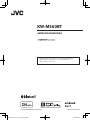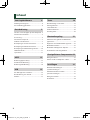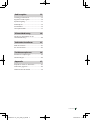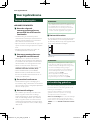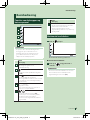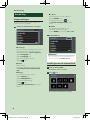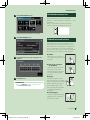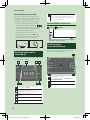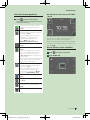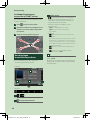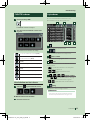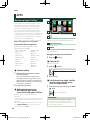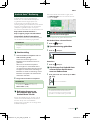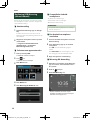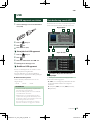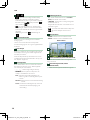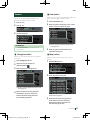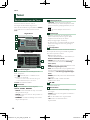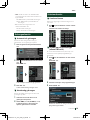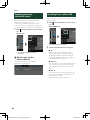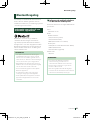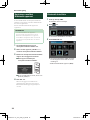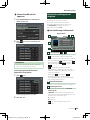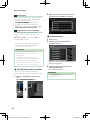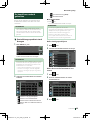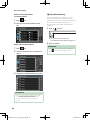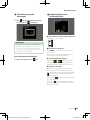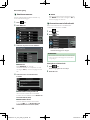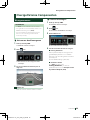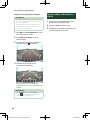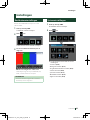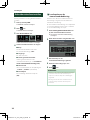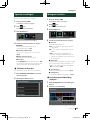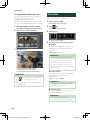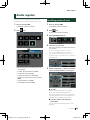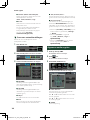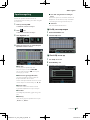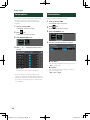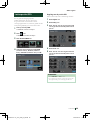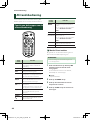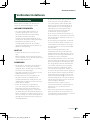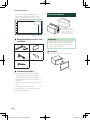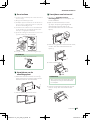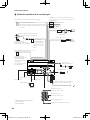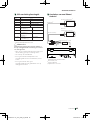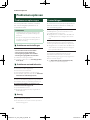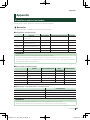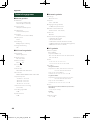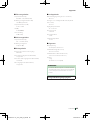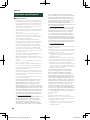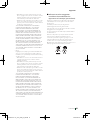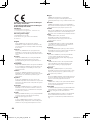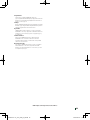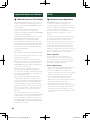2
Inhoud
Voor ingebruikname 4
Voorzorgsmaatregelen ............................................. 4
De handleiding gebruiken ...................................... 4
Basisbediening 5
Functies van de knoppen op het voorpaneel .. 5
Het toestel inschakelen ............................................ 5
Aan de Slag ................................................................... 6
Het volume aanpassen ............................................. 7
Gebruik aanraakscherm ........................................... 7
Beschrijvingen van het startscherm .................... 8
Beschrijvingen bronselectiescherm .................... 8
Beschrijvingen bronbedieningsscherm ........... 10
FUNCTIE-scherm .......................................................11
Lijstscherm .................................................................. 11
APPS 12
Bediening Apple CarPlay .......................................12
Android Auto-Bediening .......................................13
Bediening USB Mirroring ....................................... 14
USB 15
Een USB-apparaat aansluiten ...............................15
Basisbediening van de USB ..................................15
Zoeken..........................................................................17
Tuner 18
Basisbediening van de Tuner ...............................18
Geheugenfunctie .....................................................19
Selecteerfunctie ........................................................ 19
Verkeersinformatie...................................................20
Instelling Tuner ..........................................................20
Bluetoothregeling 21
Informatie voor gebruik van Bluetooth®
apparatuur ..................................................................21
Registreer vanaf het Bluetooth-apparaat ........22
Bluetooth Installatie ................................................22
Bluetooth-audioapparaat afspelen ....................23
De handsfree-eenheid gebruiken ......................25
Overige Externe Componenten 29
Weergavecamera ...................................................... 29
Externe audio-/videospelers—AV-IN ................30
Instellingen 31
Beeldscherminstellingen ....................................... 31
Systeeminstellingen ................................................31
Gebruikersinterface instellen ............................... 32
Speciale instellingen ...............................................33
Weergave Instellen ..................................................33
AV instellen .................................................................34
!B5H-0357-24_JVC_KWM_E_Nl.indb 2 2020/08/27 15:29

3Nederlands
Audio regelen 35
Instelling speaker/X'over .......................................35
Algemene audio regelen .......................................36
Equalizerregeling .....................................................37
Volumeplaats .............................................................38
Geluidseffect ..............................................................38
Luisterpositie/DTA .................................................... 39
Afstandsbediening 40
Functie van de knoppen van de
afstandsbediening ...................................................40
Verbinden/installeren 41
Vóór de installatie.....................................................41
De unit installeren .................................................... 42
Problemen oplossen 46
Problemen en oplossingen ...................................46
Foutmeldingen..........................................................46
Appendix 47
Afspeelbare media en bestanden ......................47
Technische gegevens .............................................. 48
Informatie over dit toestel ....................................50
!B5H-0357-24_JVC_KWM_E_Nl.indb 3 2020/08/27 15:29

Voor ingebruikname
4
Voor ingebruikname
Voorzorgsmaatregelen
#WAARSCHUWINGEN
Ñ Neem de volgende
voorzorgsmaatregelen om
persoonlijk letsel of brand te
voorkomen:
• Om kortsluiting te voorkomen plaats u
nooit metalen voorwerpen (zoals munten of
metalen gereedschappen) in het toestel of
laat u deze in het toestel achter.
• Kijk niet naar het scherm of richt uw ogen niet
op het scherm als u langere tijd aan het rijden
bent.
• Raadpleeg uw JVC-dealer als u tijdens de
installatie problemen ondervindt.
Ñ Voorzorgsmaatregelen voor
het gebruik van het toestel
• Neem wanneer u optionele toebehoren
aanschaft contact op met uw JVC-dealer om
te controleren of deze optionele toebehoren
met uw model en in uw regio functioneren.
• U kunt een taal selecteren om menu's,
audiobestandlabels, enz. weer te geven. Zie
Gebruikersinterface instellen (P.32).
• De functie Radio Data System of Radio
Broadcast Data System werkt niet als deze
functie niet wordt ondersteund door een te
ontvangen radiostation.
Ñ De monitor beschermen
• Om de monitor tegen beschadigingen te
beschermen, mag u de monitor niet bedienen
met een balpen of een soortgelijk hulpmiddel
met een scherpe punt.
Ñ Het toestel reinigen
• Als er vlekken op het frontje van dit toestel
zitten, veeg deze er dan met een droge,
zachte doek, zoals een siliconendoekje, van
af. Als er hardnekkige vlekken op het frontje
zitten, veeg deze er dan eerst met een met
neutraal reinigingsmiddel bevochtigde doek
en vervolgens met een schone, zachte, droge
doek van af.
OPMERKING
• Als u reinigingsspray rechtstreeks op het toestel
spuit, kunnen de mechanische onderdelen ervan
beschadigd raken. Als u het frontje met een
harde doek of met een vluchtige vloeistof zoals
thinner of alcohol afveegt, kunnen er krassen
ontstaan of wordt opgedrukte tekst gewist.
Ñ Uw toestel resetten
• Als het apparaat of het aangesloten apparaat
niet goed werkt, reset u het apparaat. Druk
op de knop <Reset>-knop. Het apparaat keert
terug naar de fabrieksinstellingen.
Resetknop
OPMERKING
• Ontkoppel het USB-apparaat voordat u op de
knop <Reset> drukt. Het op de knop <Reset>
drukken terwijl het USB-apparaat is aangesloten,
kan de in het USB-apparaat opgeslagen
gegevens beschadigen. Voor het loskoppelen
van het USB-apparaat, refereer naar het USB-
apparaat loskoppelen (P.15).
• Als het apparaat wordt ingeschakeld
na het resetten, verschijnt het scherm
begininstellingen. Zie Eerste setup (P.6).
De handleiding gebruiken
• De in deze handleiding weergegeven schermen en
panelen worden als voorbeelden gebruikt om de
bediening te verduidelijken.
Ze kunnen daarom afwijken van de werkelijk
gebruikte schermen en panelen, of sommige
schermpatronen kunnen verschillen.
• Taal voor aanduidingen: De schermaanduidingen
voor de uitleg worden in het Engels getoond. U
kunt de taal voor de aanduidingen kiezen met het
[SETUP] menu. Zie Gebruikersinterface instellen
(P.32).
!B5H-0357-24_JVC_KWM_E_Nl.indb 4 2020/08/27 15:29

Basisbediening
5Nederlands
Basisbediening
Functies van de knoppen op
het voorpaneel
1
2
3
4
5
6
OPMERKING
• De panelen die in deze handleiding worden
weergegeven, zijn voorbeelden om een
duidelijke uitleg van de werking te kunnen
geven. Om die reden kunnen de panelen
afwijken van de werkelijke panelen.
Naam
• Beweging
1
Sensor op afstand
• Ontvangt het signaal van de
afstandsbediening.
2
[ ]
• Geeft het scherm Spraakherkenning weer
(P.26).
3
[FNC]/[ ]
• Geeft het FUNCTIE-scherm weer.
• Door ingedrukt te houden voor één seconde
verschijnt het scherm APP (Apple CarPlay/
Android Auto).
4
[], [] (Volume)
• Regelt het volume.
Het volume gaat omhoog tot niveau 15
wanneer u blijft indrukken.
5
[ ] / [ ]
• Geeft het START-scherm weer (P.8).
• Als de knop 1 seconde wordt ingedrukt,
wordt het toestel uitgeschakeld.
• Als het toestel is uitgeschakeld, wordt het
ingeschakeld.
Naam
• Beweging
6
Reset
• Als de eenheid of de hiermee verbonden
eenheid niet correct werkt, dan
zal de eenheid terugkeren naar de
begininstellingen wanneer er op deze knop
wordt gedrukt.
Het toestel inschakelen
1
Druk de [ ]-knop in.
Het toestel wordt ingeschakeld.
● Het toestel uitschakelen:
1
Druk op de [ ]-knop gedurende 1
seconde.
OPMERKING
• Als u het toestel na de installatie voor de eerste
keer inschakelt, is het noodzakelijk om de
begininstellingen uit te voeren (P.6).
!B5H-0357-24_JVC_KWM_E_Nl.indb 5 2020/08/27 15:29

Basisbediening
6
Aan de Slag
Begininstellingen
Begin met deze instellingen als u dit toestel
voor de eerste keer gebruikt.
1
Stel de verschillende items als volgt in.
■ [Language]
Selecteer de taal die wordt gebruikt voor het
regelscherm en de in te stellen opties. De
standaardinstelling is „[British English(en)]”.
1Raak [Language] aan.
2Raak [Language] aan.
3Selecteer de gewenste taal.
4Raak [
] aan.
■ [Clock]
Regelt de klok.
Voor meer informatie over de bediening,
zie Instellingen voor de kalender/klok
(P.6).
■ [Display]
Stel het beeld in op het scherm.
1Raak [Display] aan.
2Raak [Background] aan.
3Selecteer de afbeelding.
4Raak [
] aan.
Zie Weergave Instellen (P.33) voor meer
details.
■ [Camera]
Stel de parameters voor de camera in.
1Raak [Camera] aan.
2Stel elk item in en raak [
] aan.
Zie Camera-instellingen (P.29) voor de
details.
■ [DEMO]
Stel de demonstratiemodus in. De
standaardinstelling is „ON” (aan).
1Raak [DEMO] aan en zet op [ON] of [OFF].
2
Raak [Finish] aan.
OPMERKING
• Deze instellingen kunnen ingesteld worden via
het menu SETUP. Zie Instellingen (P.31).
Instellingen voor de kalender/klok
1
Druk op de knop [FNC].
FUNCTIE-scherm verschijnt.
2
Raak [ ] aan.
Het scherm SETUP Menu verschijnt.
!B5H-0357-24_JVC_KWM_E_Nl.indb 6 2020/08/27 15:29

Basisbediening
7Nederlands
3
Raak [User Interface] aan.
Het scherm User Interface verschijnt.
4
Raak [Clock Adjust] aan.
5
Pas de datum aan en pas vervolgens de
tijd aan.
6
Raak [Set] aan.
OPMERKING
• Deactiveer [RDS CT] voordat u de klok aanpast.
Zie Instelling Tuner (P.20).
Het volume aanpassen
Om het volume aan te passen (0 tot 40),
Druk op [] om te verhogen, en druk op [] om
te verlagen.
Door [] ingedrukt te houden, wordt het
volume continue verhoogd tot niveau 15.
Gebruik aanraakscherm
Voor bediening met het scherm moet u voor
het kiezen van een onderdeel, het tonen van
het instelmenu, het veranderen van pagina, etc.
op het scherm tikken, het scherm iets langer
aanraken, met uw vinger over het scherm vegen
of uw vinger snel over het scherm bewegen.
● Tikken
Tik licht op het scherm om
een onderdeel op het scherm
te kiezen.
● Iets langer aanraken
(lang tikken)
Tik op het scherm en houd
uw vinger op zijn plaats
totdat het display verandert
of een mededeling wordt
getoond.
● Vegen
Schuif uw vinger snel naar
links of rechts op het scherm
om van pagina te veranderen.
U kunt door de tekst op het
lijstscherm bladeren door
het scherm via kort aanraken
snel omhoog/omlaag te
bewegen.
● Snel bewegen
Schuif uw vinger omhoog of
omlaag op het scherm om
het scherm te rollen.
!B5H-0357-24_JVC_KWM_E_Nl.indb 7 2020/08/27 15:29

Basisbediening
8
Aanraakbediening met Gebaar:
U kunt de weergave tevens regelen door
uw vinger als volgt op het aanraakpaneel te
bewegen (vingerbewegingen kunnen voor
bepaalde bronnen niet worden gebruikt).
• Uw vinger omhoog/omlaag schuiven:
- Werkt hetzelfde als het drukken op [
]/[ ]
(Media) in het USB-bedieningsscherm.
- Voor de Tuner worden vooraf ingestelde
tunerzenders omgeschakeld.
• Uw vinger naar links/rechts schuiven:
Functioneert als een druk op [E] / [T].
• Uw vinger rechtsom of linksom bewegen:
verhogen/verlagen van het volume.
Beschrijvingen van het
startscherm
De meeste functies kunnen worden uitgevoerd
met het START-scherm.
41 5 6
1 2 3 1
1
• Snelkoppelingspictogrammen voor de
weergavebron. (P.9)
2
• Huidige broninformatie.
• Raak aan om het bedieningsscherm van de
huidige bron te weergeven.
3
• Widget
4
• Geeft het bronselectiescherm weer. ( P.9)
5
• Toont het SETUP-menuscherm. (P.31)
6
• Geeft het scherm Hands Free weer. (P.25)
• Bij aansluiten als Apple CarPlay of Android
Auto, werkt het als een telefoon mits in Apple
CarPlay of Android Auto.
Geef het HOME-scherm weer
1
Druk de [ ]-knop in.
START-scherm verschijnt.
Beschrijvingen
bronselectiescherm
U kunt alle weergavebronnen en opties op het
bronselectiescherm weergeven.
2 3
1
1
• Wijzigt de weergavebron.
Voor afspeelbronnen, zie Selecteer de
weergavebron (P.9).
2
• Terugkeren naar het vorige scherm.
3
• Toont het SETUP-menuscherm. (P.31)
!B5H-0357-24_JVC_KWM_E_Nl.indb 8 2020/08/27 15:29

Basisbediening
9Nederlands
Selecteer de weergavebron
1
Raak [ ] aan op het startscherm.
In dit scherm kunt u de volgende bronnen
en functies selecteren.
• Schakelt over naar het Apple CarPlay-
scherm vanaf de aangesloten iPhone.
(P.12)
• Schakelt over naar het scherm USB
Mirroring vanaf de aangesloten Android-
smartphone. (P.14)
Het is noodzakelijk om een Android-
smartphone te verbinden met de
applicatie „Mirroring OA for JVC”
en om [Mode] in te stellen op
[Mirroring for Android™]. (P.14)
• Schakelt over naar de radio-uitzending.
(P.18)
• Geeft het scherm Hands Free weer.
(P.25)
Wanneer noch Apple CarPlay, Android
Auto, noch een Bluetooth hands-free
telefoon is verbonden, zal het bericht
„[Disconnected]” worden weergegeven in
het TEL-scherm.
Bij aansluiten als Apple CarPlay of Android
Auto, werkt het als een telefoon mits in
Apple CarPlay of Android Auto.
• Schakelt over naar het Android Auto-
scherm vanaf de aangesloten Android-
smartphone. (P.13)
Het is noodzakelijk om een Android-
smartphone die compatibel is met
Android Auto te verbinden en [Mode] in
te stellen op [Android Auto]. (P.14)
• Afspelen van een Bluetooth audiospeler.
(P.21)
• Speelt bestanden op een USB-apparaat
af. (P.15)
• Schakelt naar een extern component
aangesloten op de AV-IN-aansluiting.
(P.30)
• Schakelt de AV-bron uit. (P.9)
De afspeelbron selecteren op het START-
scherm
De 3 onderdelen die met grote pictogrammen
op het bronselectiescherm worden getoond,
worden op het START-scherm getoond.
U kunt de op dit gedeelte getoonde onderdelen
veranderen door het bronselectiescherm aan te
passen. (P.10)
Om de AV-bron uit te schakelen
1
Raak [ ] aan op het startscherm.
2
Raak [AV Off] aan.
!B5H-0357-24_JVC_KWM_E_Nl.indb 9 2020/08/27 15:29

Basisbediening
10
Snelkoppelingsknoppen
aanpassen op START-scherm
U kunt de positie van bronpictogrammen naar
believen veranderen.
1
Raak [ ] aan op het startscherm.
2
Raak het te verplaatsen pictogram aan en
houd het vast om de aanpassingsmodus
te activeren.
3
Sleep het naar de gewenste positie.
Beschrijvingen
bronbedieningsscherm
Er is een aantal functies dat in de meeste
schermen uitgevoerd kan worden.
Indicators
1
2
3
4
Submenu
1
[ ]/[ ]
Informatie aangesloten Bluetooth-apparaat.
2
Pictogram Alle bronnen
Geeft alle bronnen weer.
3
Tweede scherm
• [
]/[ ] : Het Tweede scherm verandert telkens
wanneer u het aanraakt. U kunt tevens het
Secundaire scherm veranderen door op het
scherm links of rechts te tikken.
• Indicators: Geeft de huidige bronstatus
enzovoorts aan.
– [MUTE]: De dempingsfunctie is actief.
– [LOUD]: De functie Loudnessregeling is
ingeschakeld.
• Submenu
– [ ]: Bewerking wanneer het pictogram wordt
aangeraakt:
Door de eerste keer aan te raken wordt het scherm
donkerder, door nogmaals aan te raken wordt het
scherm nog donkerder en door voor de derde keer
aan te raken wordt de originele helderheid van het
scherm weer hersteld.
– [
]: Geeft het scherm Grafische Equalizer weer.
(P.37)
– [
]: Geeft het scherm APP (Apple CarPlay/
Android Auto) weer (P.12).
4
[Û]
Raak aan om het Hands Free-scherm weer te
geven. (P.25)
Bij aansluiten als Apple CarPlay of Android Auto,
werkt het als een telefoon mits in Apple CarPlay
of Android Auto.
!B5H-0357-24_JVC_KWM_E_Nl.indb 10 2020/08/27 15:29

Basisbediening
11Nederlands
FUNCTIE-scherm
1
Druk op de knop [FNC].
FUNCTIE-scherm verschijnt.
2
Aanraken om het FUNCTIE-scherm weer
te geven.
De inhoud van het menu is als volgt:
• Toont het SETUP-menuscherm. (P.31)
• Geeft het scherm APP (Apple CarPlay/
Android Auto) weer. (P.12)
• Geeft het scherm Aanpassen weer.
(P.31)
• Geeft de weergavecamera weer. (P.29)
• Geeft het bronselectiescherm weer.
(P.9)
• Schakelt het display uit. (P.11)
• Geeft het Audio-scherm weer. (P.35)
• Sluit het FUNCTIE-scherm.
Uitschakelen van het scherm
1
Selecteer [ ] op het FUNCTIE-scherm.
● Om het scherm aan te zetten
1
Raak het scherm aan.
Lijstscherm
Er is een aantal basisfunctietoetsen in de
lijstschermen van de meeste bronnen.
61 2
3 4 5
1
Toont het lijsttype-keuzevenster.
2
Geeft een muziek/film-bestandslijst weer.
3
Tekst scrollen
Bladert door de weergegeven tekst.
4
enz.
Hier worden toetsen met verschillende functies
weergegeven.
• [
] : Speelt alle nummers in de map met
het huidige nummer af.
• [
] [ ] : Gaat naar het bovenste
hiërarchie-niveau.
5
[ ] / [ ] / [ ] / [ ] Pagina scrollen
Door [
]/[ ] in te drukken, kunt u de pagina
veranderen om meer items weer te geven.
• [
]/[ ] : Geeft de bovenste of onderste
pagina weer.
6
Terug
Terugkeren naar het vorige scherm.
OPMERKING
• Toetsen die niet geactiveerd kunnen worden
vanaf het Lijstscherm worden niet getoond.
!B5H-0357-24_JVC_KWM_E_Nl.indb 11 2020/08/27 15:29

APPS
12
APPS
Bediening Apple CarPlay
Apple CarPlay is een slimmere, veiligere manier
om uw iPhone in de auto te gebruiken. Apple
CarPlay neemt de dingen over die u wilt doen
met de iPhone tijdens het rijden en geeft ze
weer op het scherm van het product. Tijdens
het rijden kunt een routebeschrijving opvragen,
telefoneren, berichten versturen en ontvangen, en
naar muziek luisteren vanaf de iPhone. U kunt ook
spraakbesturing Siri gebruiken om het bedienen
van de iPhone te vergemakkelijken.
Ga voor meer informatie over Apple CarPlay naar
https://www.apple.com/ios/carplay/.
Compatibele iPhone-apparaten
U kunt Apple CarPlay gebruiken voor de
volgende iPhone-modellen.
• iPhone 11 Pro Max
• iPhone 11 Pro
• iPhone 11
• iPhone XR
• iPhone XS Max
• iPhone XS
• iPhone X
• iPhone 8 Plus
• iPhone 8
• iPhone 7 Plus
• iPhone 7
• IPhone SE
• iPhone 6s Plus
• iPhone 6s
• iPhone 6 Plus
• iPhone 6
• iPhone 5s
• iPhone 5c
• iPhone 5
Ñ Voorbereiding
1
Verbind iPhone met KS-U62 via USB-
aansluiting. (P.45)
Wanneer een iPhone die compatibel is
met Apple CarPlay is aangesloten op de
USB-aansluiting wordt de verbinding met
de Bluetooth-smartphone die momenteel
is verbonden verbroken.
2
Ontgrendel uw iPhone.
Ñ Bedieningsknoppen en
beschikbare apps op het
startscherm van Apple CarPlay
U kunt de apps van de verbonden iPhone
gebruiken.
De weergegeven items en de gebruikte taal op het
scherm kunnen verschillen onder de verbonden
apparaten.
Om de stand Apple CarPlay in te schakelen, raakt
u het [Apple CarPlay]-pictogram aan op het
bronselectiescherm. (P.9)
3
1
2
1
[ ]
• Geeft het startscherm van Apple CarPlay weer.
• Raak aan en houd vast om Siri te activeren.
2
Applicatieknoppen
Start de applicatie.
3
[ HOME ]
Sluit het Apple CarPlay-scherm af en geeft het
Start-scherm weer.
Het Apple CarPlay-scherm afsluiten
1
Druk de [ ]-knop in.
Ñ Gebruik Siri
U kunt Siri activeren.
1
Druk de [ ]-knop in.
2
Praat met Siri.
Ñ Schakel naar het Apple CarPlay
scherm tijdens het luisteren
naar een andere bron
1
Druk gedurende één seconde op de [FNC]/
[ ]-knop.
Eén seconde indrukken
OPMERKING
• Als er geluid wordt weergegeven via Apple
CarPlay wanneer het Apple CarPlay scherm
wordt getoond, dan wordt de geluidsbron naar
Apple CarPlay geschakeld.
!B5H-0357-24_JVC_KWM_E_Nl.indb 12 2020/08/27 15:29

APPS
13Nederlands
Android Auto™-Bediening
Android Auto biedt u de mogelijkheid
om functies van uw Android-smartphone
te gebruiken die handig zijn tijdens het
rijden. U heeft eenvoudige toegang tot
routebegeleiding, kunt telefoneren, naar muziek
luisteren en handige functies op de Android-
smartphone gebruiken tijdens het rijden.
Ga voor meer informatie over Android Auto naar
https://www.android.com/auto/ en
https://support.google.com/androidauto.
Compatibele Android-smartphone
U kunt Android Auto met Android-smartphone
van Android-versie 5.0 of hoger gebruiken.
OPMERKING
• Android Auto is mogelijk niet op alle apparaten
beschikbaar en is niet beschikbaar in alle landen
of regio's.
Ñ Voorbereiding
1
Sluit een Android-smartphone aan via
USB-aansluiting. (P.45)
Verbind het Android-apparaat via
Bluetooth om de handsfree-functie te
gebruiken.
Wanneer een Android-smartphone
die verenigbaar is met Android Auto is
aangesloten op de USB-aansluiting maakt
het apparaat automatisch verbinding via
Bluetooth en wordt de verbinding met de
Bluetooth-smartphone die momenteel is
verbonden verbroken.
2
Ontgrendel uw Android-smartphone.
OPMERKING
• Om de Android Auto te gebruiken, is het
noodzakelijk om [Mode] in te stellen op
[Android Auto]. (P.14)
Ñ Bedieningsknoppen en
beschikbare apps op het
Android Auto-scherm
U kunt de bewerkingen van de apps van de
verbonden Android-smartphone uitvoeren.
De items die op het scherm worden
weergegeven verschillen van de aangesloten
Android-smartphone.
Om naar Android Auto-modus te gaan, raak
het [Android Auto]-icoon in het bronselectie-
scherm aan. (P.9)
1
1
Applicatie/informatieknoppen
Start de applicatie of geeft informatie weer.
Het Android Auto-scherm afsluiten
1
Druk de [ ]-knop in.
Ñ Spraakbesturing gebruiken
1
Druk de [ ]-knop in.
Annuleren
1
Druk de [ ]-knop in.
Ñ Schakel naar het Android Auto
scherm tijdens het luisteren
naar een andere bron
1
Druk gedurende één seconde op de [FNC]/
[ ]-knop.
Eén seconde indrukken
OPMERKING
• Als er geluid wordt weergegeven door middel
van Android Auto wanneer het Android
Auto scherm wordt getoond, dan wordt de
geluidsbron naar Android Auto geschakeld.
!B5H-0357-24_JVC_KWM_E_Nl.indb 13 2020/08/27 15:29

APPS
14
Bediening USB Mirroring
(alleen Android)
U kunt de app weergeven en bedienen terwijl
uw smartphone op het systeem is aangesloten
via de USB-aansluiting.
Ñ Voorbereiding
1
Download de Mirroring App van Google
Play.
Installeer de meest recente versie van de
Mirroring-applicatie „Mirroring OA for JVC” op
uw Android.
2
Koppel uw smartphone met het systeem
via Bluetooth.
Zie Registreer vanaf het Bluetooth-
apparaat (P.22) en Verbind het
Bluetooth-apparaat (P.23).
Ñ Selecteer een apparaatmodus
1
Druk op de knop [FNC].
FUNCTIE-scherm verschijnt.
2
Raak [ ] aan.
SETUP-scherm verschijnt.
3
Raak [Device] aan.
4
Raak [Mode] aan.
5
Raak [Mirroring for Android™] aan.
Ñ Compatibele Android-
smartphone
• Android-versie 7.0 of hoger
• Linux Kernel versie 3.5 of hoger
• Bluetooth-ondersteuning
OPMERKING
• Dit apparaat werkt mogelijk niet voor sommige
Android-smartphones.
Ñ Een Android-smartphone
aansluiten
1
Sluit een Android-smartphone aan via de
USB-aansluiting.
2
Start de Mirroring-app op uw Android-
smartphone.
Raak [OK] aan om de Mirroring App te
starten.
Raak [Start now] aan om te beginnen met
het vastleggen van uw Android-scherm.
3
Begin met genieten van Mirroring.
Ñ Mirroring OA-bewerking
1
Gebruik uw smartphone om de Mirroring-
app te activeren, verbind deze dan met
dit systeem.
2
Druk de [ ]-knop in.
3
Raak [USB Mirroring] aan.
• U kunt hetzelfde scherm als op de
Android-smartphone weergeven op de
monitor van het apparaat.
!B5H-0357-24_JVC_KWM_E_Nl.indb 14 2020/08/27 15:29

USB
15Nederlands
USB
Een USB-apparaat aansluiten
1
Sluit het USB-apparaat via de USB-kabel
aan. (P.44)
2
Druk de [ ]-knop in.
3
Raak [ ] aan.
4
Raak [USB] aan.(P.9)
Ñ Verwijder het USB-apparaat
1
Druk de [ ]-knop in.
2
Raak [ ] aan.
3
Raak een andere bron dan [USB] aan.
4
Ontkoppel het USB-apparaat.
Ñ Bruikbaar USB-apparaat
U kunt een USB-apparaat van de klasse mass-
storage bij dit toestel gebruiken.
De term „USB device” in deze handleiding
verwijst naar een apparaat met flashgeheugen.
● Het bestandensysteem
Het bestandensysteem moet een van de
volgende zijn.
• FAT16 • FAT32 • exFAT
OPMERKING
• Installeer het USB-apparaat op een plaats waar
het veilig rijden niet belemmert.
• U kunt een USB-apparaat niet via een USB-hub
en multikaartlezer aansluiten.
• Maak back-ups van de audiobestanden die u
op dit toestel hebt gebruikt. Afhankelijk van de
bedieningscondities van het USB-toestel zouden
bestanden gewist kunnen worden.
Wij vergoeden geen schade die op enigerlei
wijze door het wissen van gegevens ontstaat.
Basisbediening van de USB
De meeste functies kunnen worden uitgevoerd
in het bronregelscherm en het afspeelscherm.
Regelscherm
4
5
3
6
2
7
1
Open de lade
45
1
Illustraties/ Afspeelmodusindicator/
Afspeeltijd
De omslag van het momenteel afgespeelde
bestand wordt weergegeven.
• [D], [B], enz.: Huidige afspeelmodusindicator
De pictogrammen hebben de volgende
betekenis:
[D] (afspelen), [B] (vooruit), [A] (achteruit),
[H] (pauzeren).
!B5H-0357-24_JVC_KWM_E_Nl.indb 15 2020/08/27 15:29

USB
16
2
[ ] / [ ]
• [
] : Herhaalt het huidige nummer/map.
Telkens als u de toets aanraakt, heeft de
herhaalmodus de hierna genoemde volgorde:
Bestand herhalen ([
]), Map herhalen ([ ]),
Alles herhalen ([
])
• [
] : Speelt alle nummers in huidige map
willekeurig af. Telkens als u de toets aanraakt,
heeft de randommodus de hierna genoemde
volgorde:
Willekeurig bestand ([
]), Willekeurig uit
([
])
3
Nummerinformatie
Informatie over het huidige bestand wordt
weergegeven.
Slechts een bestandsnaam en mapnaam
worden weergegeven als er geen taginformatie
bekend is.
4
Inhoudslijst
Raak het scherm aan de rechterkant aan om de
Inhoudslijst weer te geven. Raak nogmaals aan
om de lijst te sluiten.
Geeft de afspelende lijst weer. Wanneer u een
nummer/bestandsnaam aanraakt in de lijst, zal
het afspelen beginnen.
5
Functiepaneel
Raak de linkerkant van het scherm aan om het
functiepaneel weer te geven. Raak nogmaals
aan om het paneel te sluiten.
• [
] [ ] : Zoekt vorige/volgende map.
• [ASPECT](Alleen tijdens het afspelen van
video): Schermmodus selecteren.
[Full]: Verandert de beeldverhouding van
video en geeft het volledig weer op het
scherm.
[Normal]: Weergave met een beeldverhouding
van 4:3.
[Auto]: Geeft video volledig weer op verticaal
of horizontaal zonder wijziging van
verhouding.
6
Bedieningstoetsen
• [1] : Zoekt nummer/bestand. Zie Zoeken
(P.17) voor details over zoeken.
• [E] [F] : Zoekt naar het vorige/volgende
nummer/bestand.
Aangeraakt houden om snel vooruit of snel
achteruit te gaan.
• [D/H] : Speelt af of onderbreekt het afspelen.
• [
] : Tik om te dempen of om niet te
dempen.
7
Indicatoritems
• [VIDEO]: Identificeert het videobestand.
• [MUSIC]: Identificeert het muziekbestand.
Videoscherm
9
88
8
Bestandszoekvlak (alleen videobestand)
Raak aan om te zoeken naar het volgende/
vorige bestand.
9
Toetsenweergavevlak (alleen
videobestand)
Aanraken om het regelscherm weer te geven.
!B5H-0357-24_JVC_KWM_E_Nl.indb 16 2020/08/27 15:29

USB
17Nederlands
Zoeken
U kunt via de volgende bewerkingen naar
muziek- of videobestanden zoeken.
1
Raak [1] aan.
2
Raak [S] aan.
3
Kies het soort lijst.
OPMERKING
• Zie Lijstscherm (P.11) voor bewerkingen in
het lijstscherm.
Ñ Categorie zoeken
U kunt een bestand zoeken door categorie te
selecteren.
1
Raak [Category List] aan.
2
Selecteer of u wilt zoeken op
audiobestanden [
]
.
3
Raak de gewenste categorie aan.
De bij uw keuze behorende lijst wordt
weergegeven.
4
Raak het vlak aan om het gewenste
onderdeel in de lijst te selecteren.
Herhaal dit totdat u het gewenste
bestand hebt gevonden.
Ñ Link zoeken
U kunt een bestand van dezelfde artiest/album/
genre als het huidige nummer zoeken.
1
Raak [Link Search] aan.
2
Raak het gewenste label type aan. U kunt
kiezen uit artiest, album en genre.
De bij uw keuze behorende lijst wordt
weergegeven.
3
Raak het gewenste onderdeel in het
inhoudsoverzicht aan.
Ñ Map zoeken
U kunt op basis van hiërarchie een bestand
zoeken.
1
Raak [Folder List] aan.
2
Raak de gewenste map aan.
Wanneer u een map aanraakt, wordt diens
inhoud weergegeven.
3
Raak het vlak aan om het gewenste
onderdeel in de lijst te selecteren.
Herhaal dit totdat u het gewenste
bestand hebt gevonden.
!B5H-0357-24_JVC_KWM_E_Nl.indb 17 2020/08/27 15:29

Tuner
18
Tuner
Basisbediening van de Tuner
De meeste functies kunnen via het
bronregelscherm worden uitgevoerd.
Om naar de afstelbron te gaan, Raak het [Tuner]
pictogram aan in het bronselectiescherm.
(P.9)
Regelscherm
4
6
5
3
1
2
Open de lade
4
7
5
1
Informatieweergave
Geeft de informatie van de huidige zender
weer: Frequentie
Als u [ ] aanraakt, kunt u schakelen tussen
content A en content B.
– Content A: Stationnaam, radiotekst, PTY-genre
– Content B: Radiotekst plus, titel artiest
[Preset#]: Voorkeuzenummer
2
Zoekmodus
Wijzigt de zoekmodus in deze volgorde;
[AUTO1], [AUTO2], [MANUAL].
• [AUTO1]: stemt automatisch af op een zender
met goede ontvangst.
• [AUTO2]: stemt een voor een af op zenders in
het geheugen.
• [MANUAL]: schakelt handmatig over naar de
volgende frequentie.
3
Bedieningstoetsen
• [E] [F] : Stemt af op een zender. De
manier waarop een andere frequentie wordt
geselecteerd, kan gewijzigd worden (zie 2 in
tabel).
• [
] : Tik om te dempen of om niet te
dempen.
4
Voorkeurslijst
• Raak het scherm aan de rechterkant aan
om de voorkeur-lijst weer te geven. Raak
nogmaals aan om de lijst te sluiten.
• Roept de opgeslagen zender op.
• Als deze toets 2 seconden wordt aangeraakt,
wordt de huidige zender in het geheugen
opgeslagen.
5
Functiepaneel
Raak de linkerkant van het scherm aan om het
functiepaneel weer te geven. Raak nogmaals
aan om het paneel te sluiten.
• [TI] (alleen FM): Stelt de
verkeersinformatiemodus in. Voor details, zie
Verkeersinformatie (P.20).
• [SETUP] (alleen FM): Geeft het Tuner SETUP-
scherm weer. Zie voor details: Instelling
Tuner (P.20).
• [AME]: Stelt zenders vooraf automatisch in. Zie
Automatisch geheugen (P.19).
• [PTY] (alleen FM): Zoekt een programma met
het ingestelde programmatype. Voor meer
informatie, zie Zoeken op programmatype
(P.19).
• [MONO] (alleen FM): Selecteert de monaurale
ontvangst.
• [LO.S] (alleen FM): Schakelt de lokale
zoekfunctie in of uit.
6
[FM] [AM]
Schakelt de band om.
7
Indicatoritems
• [ST]: Er wordt een stereo-uitzending
ontvangen.
• [MONO]: De functie voor geforceerd mono is
ingeschakeld.
• [AF]: De AF-zoekfunctie is ingeschakeld.
• [LOS]: De functie Lokaal zoeken is
ingeschakeld.
!B5H-0357-24_JVC_KWM_E_Nl.indb 18 2020/08/27 15:29

Tuner
19Nederlands
• [RDS]: Geeft de status van de Radio Data
System-zender aan wanneer de AF-functie is
ingeschakeld.
Wit: Radio Data System wordt ontvangen.
Oranje: Radio Data System wordt niet
ontvangen.
• [TI]: Geeft de ontvangststatus van
verkeersinformatie aan.
Wit: TP wordt ontvangen.
Oranje: TP wordt niet ontvangen.
Geheugenfunctie
Ñ Automatisch geheugen
U kunt zenders met goede ontvangst
automatisch in het geheugen opslaan.
1
Raak de gewenste frequentiebandtoets
aan.
2
Raak [ ] aan de linkerkant van het scherm
aan.
Raak [AME] aan.
Er verschijnt een bevestigingsscherm.
3
Raak [Ye s] aan.
Het automatisch geheugen start.
Ñ Handmatig geheugen
U kunt de huidig ontvangen zender in het
geheugen opslaan.
1
Selecteer een zender die u in het
geheugen wilt opslaan.
2
Houdt [FM#] (#: 1-24) of [AM#] (#: 1-12)
ingedrukt waarin u de zender wilt
opslaan gedurende 2 seconden.
Selecteerfunctie
Ñ Voorkeur kiezen
U kunt een opgeslagen station weergeven en
selecteren.
1
Raak [ ] op de rechterkant van het scherm
aan.
Selecteer een station uit de lijst.
Ñ Zoeken op programmatype
(alleen FM-tuner)
Als u naar de FM-radio luistert, kunt u op een
zender met een bepaald programmatype
afstemmen.
1
Raak [ ] aan de linkerkant van het scherm
aan.
Raak [PTY] aan.
Het scherm PTY Search verschijnt.
2
Selecteer uit de lijst een programmatype.
3
Raak [Search] aan.
U kunt een zender van het geselecteerde
programmatype zoeken.
!B5H-0357-24_JVC_KWM_E_Nl.indb 19 2020/08/27 15:29

Tuner
20
Verkeersinformatie
(alleen FM-tuner)
U kunt automatisch de verkeersinformatie
beluisteren en bekijken als er een
verkeersbericht wordt uitgezonden. Echter,
deze functie vereist een Radiouitzending Data
Systeem waarbij de TI-informatie is inbegrepen.
1
Raak [ ] aan de linkerkant van het scherm
aan.
Raak [TI] aan.
De verkeersinformatiemodus is
ingesteld.
Ñ Bij het begin van het
verkeersbericht
Het verkeersinformatiescherm wordt
automatisch weergegeven.
Instelling Tuner (alleen FM)
U kunt parameters die betrekking hebben op de
tuner instellen.
1
Raak [ ] aan de linkerkant van het scherm
aan.
Raak [SETUP] aan.
De afstel SETUP verschijnt.
2
Stel de verschillende items als volgt in.
■ [AF]
Wanneer de ontvangstkwaliteit slecht is,
wordt automatisch overgeschakeld op de
zender die hetzelfde programma uitzendt
in hetzelfde Radio Data System-netwerk. De
standaardinstelling is „ON” (aan).
■ [Regional]
Stelt in of alleen in de specifieke regio met de
„AF”-regeling naar de zender moet worden
geschakeld. De standaardinstelling is „ON”
(aan).
■ [RDS CT]
Het synchroniseren van de tijdgegevens van
de zender van het Radio-datasysteem en de
klok van deze eenheid.
„ON” (AAN) (Standaard), „OFF” (UIT)
!B5H-0357-24_JVC_KWM_E_Nl.indb 20 2020/08/27 15:29

Bluetoothregeling
21Nederlands
Bluetoothregeling
Met behulp van de Bluetooth-functie kunnen
diverse functies worden gebruikt: naar een
audiobestand luisteren, een telefoongesprek tot
stand brengen of aannemen.
Informatie voor gebruik van
Bluetooth® apparatuur
Bluetooth is een short-range draadloze
communicatietechnologie voor mobiele
apparatuur, bijvoorbeeld mobiele telefoons,
draagbare PC's en andere dergelijke toestellen.
Bluetooth apparatuur kan zonder gebruik van
kabels worden verbonden en onderling met
elkaar communiceren.
OPMERKING
• Voer tijdens het besturen van de auto geen
ingewikkelde bedieningen uit, bijvoorbeeld
het intoetsen van nummers, gebruik van het
telefoonboek, etc. Wanneer u deze handelingen
uitvoert, zet uw auto op een veilige plek stil.
• Bepaalde Bluetooth apparatuur kan vanwege
de Bluetooth versie van die apparatuur mogelijk
niet met dit toestel worden verbonden.
• Dit toestel werkt mogelijk niet met bepaalde
Bluetooth apparatuur.
• De verbindingsconditie varieert mogelijk
vanwege de omgevingsomstandigheden.
• Met bepaalde Bluetooth apparaten wordt het
apparaat ontkoppeld wanneer u dit toestel
uitschakelt.
Ñ Info over de mobiele telefoon
en Bluetooth-audiospeler
Dit toestel voldoet aan de volgende Bluetooth-
specificaties:
Versie
Bluetooth ver. 4.1
Profiel
Mobiele telefoon:
HFP (Hands-free-profiel)
SPP (Serial Port Profile)
PBAP (Phonebook Access Profile)
Audiospeler:
A2DP (Advanced Audio Distribution Profile)
AVRCP (Geluid/Video
afstandsbedieningsprofiel)
Geluidscodec
SBC, AAC
OPMERKING
• De toestellen die de Bluetooth-functie
ondersteunen zijn gecertificeerd voor
conformiteit met de Bluetooth-norm aan de
hand van de procedure die voorgeschreven
wordt door Bluetooth SIG.
• Maar de mogelijkheid bestaat dat dergelijke
toestellen niet met uw mobiele telefoon kunnen
communiceren, afhankelijk van het type.
!B5H-0357-24_JVC_KWM_E_Nl.indb 21 2020/08/27 15:29

Bluetoothregeling
22
Registreer vanaf het
Bluetooth-apparaat
U dient de Bluetooth-audiospeler of mobiele
telefoon te registreren voordat u de Bluetooth-
functie kunt gebruiken.
U kunt maximaal 7 Bluetooth-apparaten
registreren.
OPMERKING
• Tot maximaal 7 Bluetooth apparaten
kunnen worden geregistreerd. Als u de 8e
Bluetooth-eenheid probeert te registreren,
zal het Bluetooth-apparaat die als eerste werd
geregistreerd verwijderd worden om de 8e te
registreren.
1
Zet de Bluetooth-functie op uw
smartphone/mobiele telefoon aan.
2
Zoek naar het apparaat („KW-M*****”)
vanaf uw smartphone/mobiele telefoon.
3
Bedien uw smartphone/mobiele telefoon
volgens de weergegeven berichten.
■ Bevestig het verzoek op de
smartphone/mobiele telefoon.
■ Als er een PIN-code is vereist, voert u de
pincode („0000”) in.
4
Raak [Ye s] aan.
Wanneer de gegevensoverdracht en
verbinding zijn voltooid, verschijnt het
Bluetooth-verbindingspictogram op het
scherm.
Bluetooth Installatie
1
Druk op de knop [FNC].
FUNCTIE-scherm verschijnt.
2
Raak [ ] aan.
Het scherm SETUP Menu verschijnt.
3
Raak [Bluetooth] aan.
Het scherm Bluetooth SETUP verschijnt.
Zie de volgende sectie voor elk van de
instellingen.
• Verbind het Bluetooth-apparaat (P.23)
!B5H-0357-24_JVC_KWM_E_Nl.indb 22 2020/08/27 15:29

Bluetoothregeling
23Nederlands
Ñ Verbind het Bluetooth-
apparaat
1
Raak [Select Device] in het Bluetooth
SETUP-scherm aan.
2
Raak [ ] aan waar u verbinding mee
wilt maken.
OPMERKING
• Als het pictogram wordt verlicht, betekent dit
dat de eenheid dat apparaat gebruikt.
Om het geregistreerde Bluetooth
apparaat te verwijderen
1
Raak [ ] aan.
Bevestigingsbericht verschijnt.
2
Raak [Ye s] aan.
Bluetooth-audioapparaat
afspelen
De meeste functies kunnen via het
bronregelscherm worden uitgevoerd.
Om naar de Bluetooth bron te gaan, raak
het [BT Audio] pictogram aan in het
bronselectiescherm. (P.9)
Ñ Basisbediening via Bluetooth
Regelscherm
3
4
5
21
1
Naam apparaat/ [ ] / [ ]
• Naam van verbonden apparaat.
• [
] : Herhaalt het huidige nummer/map.
Telkens wanneer u de toets aanraakt, schakelt
de herhaalmodus in de volgende volgorde;
Bestand herhalen ([
]), Map herhalen ([ ]),
Alle nummers herhalen ([
]), Herhalen uit
([
])
• [
] : Speelt alle nummers in huidige
map willekeurig af. Elke keer dat u de toets
aanraakt, schakelt de willekeurige stand in de
volgende volgorde;
All random ([
]), Random uit ([ ])
• Aanduidingen in het display en hun
beschikbaarheid kan verschillen afhankelijk
van het aangesloten toestel.
2
Informatieweergave *
De naam van het nummer wordt weergegeven.
3
Bedieningstoetsen *
• [1]: Zoekt naar het bestand. Zie Bestand
zoeken (P.24).
• [E] [F]: Zoekt naar het vorige/volgende
inhoudselement. Aangeraakt houden om snel
vooruit of snel achteruit te gaan.
• [D]: Afspelen.
• [H]: Pauzeren.
• [
] : Tik om te dempen of om niet te
dempen.
!B5H-0357-24_JVC_KWM_E_Nl.indb 23 2020/08/27 15:29

Bluetoothregeling
24
4
Functiepaneel
Raak de linkerkant van het scherm aan om het
functiepaneel weer te geven. Raak nogmaals
aan om het paneel te sluiten.
• [BT DEVICE CHANGE] : Selecteert het
apparaat om verbinding te maken via
Bluetooth-audio (A2DP) of APP (SPP). Zie De
Bluetooth-audio aansluiten (P.24).
5
Afspeelmodusindicator/afspeeltijd
[D], [H]: Huidige afspeelmodusindicator
De pictogrammen hebben de volgende
betekenis:
[D] (afspelen), [B] (snel vooruit), [A] (snel
achteruit), [H] (pauzeren).
* Deze items verschijnen alleen wanneer
de audiospeler, die het AVRCP-profiel
ondersteunt, is verbonden.
OPMERKING
• Bedien de audiospeler rechtstreeks als
de bedieningstoetsen hier niet worden
weergegeven.
• Afhankelijk van uw mobiele telefoon of
audiospeler kunt u mogelijk wel audio horen en
bedienen maar geen tekstinformatie zien.
• Wanneer het volume te laag is, verhoogt u het
op uw mobiele telefoon of uw audiospeler.
Ñ De Bluetooth-audio aansluiten
Selecteert het apparaat om verbinding te
maken via Bluetooth-audio (A2DP) of APP (SPP).
1
Raak op de linkerkant van het scherm
aan.
Raak [BT DEVICE CHANGE] aan.
2
Raak de naam aan van het apparaat aan
waarmee u een verbinding wilt maken.
Ñ Bestand zoeken
1
Raak [1] aan.
2
Raak het gewenste bestand of de
gewenste map aan.
Wanneer u een map aanraakt, wordt diens
inhoud weergegeven.
3
Raak het gewenste onderdeel in het
inhoudsoverzicht aan.
Het afspelen begint.
OPMERKING
• Zie Lijstscherm (P.11) voor bewerkingen in
het lijstscherm.
!B5H-0357-24_JVC_KWM_E_Nl.indb 24 2020/08/27 15:29

Bluetoothregeling
25Nederlands
De handsfree-eenheid
gebruiken
U kunt de handsfreefunctie gebruiken door
de Bluetooth-telefoon met deze eenheid te
verbinden.
OPMERKING
• Terwijl Apple CarPlay of Android Auto wordt
verbonden, kan de Bluetooth Handsfree-functie
niet worden gebruikt. Alleen de Apple CarPlay
of Android Auto Hands-free-functie kan worden
gebruikt.
Ñ Een telefoongesprek tot stand
brengen
1
Raak [Phone]/[Û] aan.
Het scherm Hands Free verschijnt.
OPMERKING
• Als uw mobiele telefoon PBAP ondersteunt, kunt
u het telefoonboek en de gesprekslijsten op het
aanraakpaneelscherm weergeven wanneer de
mobiele telefoon is verbonden.
– Telefoonboek: maximaal 1.000 invoeringen
– Tot aan 20 invoeringen, inclusief uitgaande
oproepen, ontvangen oproepen en gemiste
oproepen
2
Selecteer een methode om het nummer
te kiezen.
• [ ]: Bellen via de gesprekslijsten
• [
]: Bellen via het telefoonboek
• [
]: Bellen met het voorkeursnummer
• [
]: Bellen door een telefoonnummer in
te voeren
• [
]: Spraakherkenning (P.26)
• [
]: Bluetooth SETUP
● Bluetooth SETUP
1) Raak [ ] aan.
Het scherm Bluetooth SETUP verschijnt.
OPMERKING
• De statuspictogrammen die worden
weergegeven, zoals batterij en antenne, kunnen
afwijken van de pictogrammen die op de
mobiele telefoon worden weergegeven.
• Wanneer u de mobiele telefoon in de
persoonlijke modus zet, kunnen hierdoor de
handsfree functies worden uitgeschakeld.
Bellen via de gesprekslijsten
1
Raak [ ] aan.
2
Selecteer het telefoonnummer uit de lijst.
Bellen door een telefoonnummer in te
voeren
1
Raak [ ] aan.
2
Voer een telefoonnummer in met de
nummertoetsen.
3
Raak [ ] aan.
!B5H-0357-24_JVC_KWM_E_Nl.indb 25 2020/08/27 15:29

Bluetoothregeling
26
Bellen met behulp van het
voorkeurnummer
1
Raak [ ] aan.
2
Raak de naam of het telefoonnummer
aan.
Bellen via het telefoonboek
1
Raak [ ] aan.
2
Selecteer de persoon die u wilt bellen uit
de lijst.
3
Selecteer het telefoonnummer uit de lijst.
OPMERKING
• Als er geen telefoonlijst is gedownload, wordt
door [Download Phonebook Now] aan te
raken het downloaden van het adresboek
gestart.
Ñ Spraakherkenning
U kunt de spraakherkenningsfunctie van de
op dit toestel aangesloten mobiele telefoon
gebruiken. U kunt via uw stem het telefoonboek
van de mobiele telefoon raadplegen. (De
functionaliteit is afhankelijk van de mobiele
telefoon.)
1
Druk de [ ]-knop in.
Het scherm Voice Recognition
(Spraakherkenning) wordt weergegeven.
2
Begin te spreken.
OPMERKING
• U kunt de spraakherkenningsfunctie gebruiken
door [
] op het scherm hands-free aan te
raken.
!B5H-0357-24_JVC_KWM_E_Nl.indb 26 2020/08/27 15:29

Bluetoothregeling
27Nederlands
Ñ Een telefoongesprek
ontvangen
1
Raak [ ] aan om een inkomend gesprek
aan te nemen of [
] te weigeren.
OPMERKING
• Wanneer u de weergavecamera bekijkt, wordt
dit scherm niet weergegeven, ook niet als er
een oproep binnenkomt. Om dit scherm weer
te geven, zet u de versnellingspook van de auto
terug in de bestuurderspositie.
Een telefoongesprek beëindigen
1
Tijdens een gesprek, raak [ ] aan.
Ñ Bediening tijdens een
telefoongesprek
● Het volume van de ontvanger aanpassen
Druk op de [] of [] knop.
● De kiestoon weergeven
Raak [DTMF] aan om het tooninvoerscherm
weer te geven.
U kunt tonen versturen door de gewenste
toetsen op het scherm aan te raken.
● Stemweergavebron wijzigen
Telkens als [
]/ [ ] wordt aangeraakt,
wordt de stemweergavebron gewijzigd van
mobiele telefoon in luidspreker of vice versa.
● Gesprek in de wacht
Wanneer u een gesprek ontvangt terwijl u
een ander gesprek voert, kunt u het nieuwe
binnenkomende gesprek beantwoorden door
[
]
aan te raken. Het huidige gesprek wordt in
de wacht geplaatst.
Elke keer als u
[
]
aanraakt, wordt er gewisseld
van gesprekspartner.
Wanneer u
[
]
aanraakt, wordt het huidige
gesprek beëindigd en schakelt u over naar het
gesprek in de wacht.
!B5H-0357-24_JVC_KWM_E_Nl.indb 27 2020/08/27 15:29

Bluetoothregeling
28
Ñ Voorkeurnummers
U kunt vaakgebruikte telefoonnummers op
deze eenheid vastleggen.
1
Raak [ ] aan.
2
Raak [Edit] aan.
3
Selecteer de plaats van uw voorkeur.
■ [Delete all]
Raak [Delete all] aan om alle
voorkeursnummers te verwijderen en raak
vervolgens [Ye s ] op het bevestigingsscherm
aan.
4
Selecteer hoe u een voorkeur wilt
instellen.
■ [Add number from phonebook]
Selecteer het nummer dat u vooraf wilt
instellen uit het telefoonboek. Zie Bellen via
het telefoonboek (P.26).
■ [Add number direct]
Voer het telefoonnummer rechtstreeks
in en raak [SET] aan. Zie Bellen door een
telefoonnummer in te voeren (P.25).
■ [Delete]
Om een vooraf ingesteld nummer te wissen,
raak [Delete] aan en raak vervolgens [Ye s] op
het bevestigingsscherm aan.
Ñ Overzetten van telefoonboek
U kunt het telefoonboek in uw Bluetooth-
smartphone overzetten via PBAP.
1
Raak [ ] aan.
2
Raak [ ] aan.
De overdracht van de
telefoonboekgegevens begint.
OPMERKING
• Als het telefoonboek meer dan 1000 items bevat,
kunnen de telefoonboekgegevens niet worden
overgedragen.
Verwijderen telefoonboek
1
Raak [ ] aan.
Bevestigingsbericht verschijnt.
2
Raak [Ye s] aan.
!B5H-0357-24_JVC_KWM_E_Nl.indb 28 2020/08/27 15:29

Overige Externe Componenten
29Nederlands
Overige Externe Componenten
Weergavecamera
OPMERKING
• Zie P.44 voor het verbinden van een camera.
• Voor gebruik van een achteruitkijk-camera is een
REVERSE verbinding vereist. (P.44)
• Het achteruitkijk-scherm wordt weergegeven
wanneer u de versnelling schakelt naar de
achteruit-positie (R).
Ñ Het camera-beeld weergeven
1
Druk op de knop [FNC].
FUNCTIE-scherm verschijnt.
2
Raak [ ] aan.
Het scherm van de weergavecamera
verschijnt.
3
Pas de verschillende onderwerpen als
volgt aan.
1
1
Camera uit
Raak aan om het camerascherm te verlaten.
Ñ Camera-instellingen
1
Druk op de knop [FNC].
FUNCTIE-scherm verschijnt.
2
Raak [ ] aan.
Het scherm SETUP Menu verschijnt.
3
Raak [Camera] aan.
Het camerascherm verschijnt.
4
Stel de verschillende items als volgt in.
■ [Parking Guidelines]
U kunt parkeerrichtlijnen weergeven om
gemakkelijker parkeren in te schakelen
wanneer u de versnelling om de achteruit-
positie (R) zet.
De standaardinstelling is „ON” (aan).
■ [Guidelines SETUP]
Als u [ON] selecteert voor
[Parking Guidelines], pas dan de
parkeerrichtlijnen aan. Zie Aanpassen van
de parkeerrichtlijnen (P.30).
!B5H-0357-24_JVC_KWM_E_Nl.indb 29 2020/08/27 15:29

Overige Externe Componenten
30
Externe audio-/videospelers—
AV-IN
1
Sluit een externe component aan op de
AV-IN-ingangsaansluiting. (P.44)
2
Selecteer [AV-IN] als de bron. (P.9)
3
Schakel het aangesloten component in en
start de weergave van de bron.
Aanpassen van de parkeerrichtlijnen
OPMERKING
• Plaats een achterzichtcamera op de juiste plaats
in overeenstemming met de handleiding die bij
de camera is geleverd.
• Trek de handrem beslist aan zodat de auto niet
kan verplaatsen tijdens het instellen van de
richtlijnen voor het parkeren.
1
Raak [ON] van [Parking Guidelines] aan in
het scherm Camera. (P.29)
2
Raak [Guidelines SETUP] aan in het
Camerascherm.
3
Pas de parkeerrichtlijnen aan door het
selecteren van de [
]-markering.
4
Afstellen van de positie van de
geselecteerde -markering.
A
B
C
D
Zorg ervoor dat A en B horizontaal
parallel zijn en dat C en D dezelfde lengte
hebben.
OPMERKING
• Raak [Initialize] aan en raak dan [Yes] aan
om alle [
]-markeringen in te stellen in de
oorspronkelijke standaardpositie.
!B5H-0357-24_JVC_KWM_E_Nl.indb 30 2020/08/27 15:29

Instellingen
31Nederlands
Instellingen
Beeldscherminstellingen
U kunt de beeldkwaliteit aanpassen in het
videoscherm.
1
Druk op de knop [FNC].
FUNCTIE-scherm verschijnt.
2
Raak [ ] aan.
Het scherm Screen Control verschijnt.
3
Pas de verschillende onderwerpen als
volgt aan.
■ [Contrast]/[Brightness]/[Color]/[Tint]
Voor aanpassing van resp. helderheid, tint,
kleur, contrast, zwart en scherpte.
OPMERKING
• Wat er kan worden aangepast kan verschillen,
afhankelijk van de huidige bron.
Systeeminstellingen
1
Druk op de knop [FNC].
FUNCTIE-scherm verschijnt.
2
Raak [ ] aan.
Zie de volgende sectie voor elk van de
instellingen.
• Stel AV in (P.34)
• Weergave instellen (P.33)
• De gebruikersinterface instellen (P.32)
• Camera instellen (P.29)
• Speciaal instellen (P.33)
• Bluetooth instellen (P.22)
• Apparaat instellen (P.14)
!B5H-0357-24_JVC_KWM_E_Nl.indb 31 2020/08/27 15:29

Instellingen
32
Gebruikersinterface instellen
U kunt parameters van de gebruikersinterface
instellen.
1
Druk op de knop [FNC].
FUNCTIE-scherm verschijnt.
2
Raak [ ] aan.
SETUP-scherm verschijnt.
3
Raak [User Interface] aan.
Het scherm User Interface verschijnt.
4
Stel de verschillende items als volgt in.
■ [Beep]
Zet de toetsaanraaktoon aan of uit.
De standaardinstelling is „[OFF]”.
■ [Language]
Een taal selecteren.
■ [Steering Remote Controller]
Stelt de gewenste functie in de
stuurafstandsbediening in. Zie Leerfunctie
van de stuurafstandsbediening (P.32).
■ [Time Format]
Selecteer het formaat van de tijdweergave.
„[12-Hour]”/„[24-Hour]” (Standaard)
■ [Clock Adjust]
Pas handmatig de datum en tijd aan.
(P.6)
Ñ Leerfunctie van de
stuurafstandsbediening
Deze functie is alleen beschikbaar wanneer
uw voertuig is uitgerust met de elektrische
stuurafstandsbediening.
Als uw stuurafstandsbediening niet compatibel
is, is het mogelijk dat het leren niet is voltooid
en er een foutmelding verschijnt.
1
Raak [Steering Remote Controller] aan
op het scherm Gebruikersinterface.
Het scherm Stuurafstandsbediening
verschijnt.
2
Raak de functie die u wilt gebruiken aan.
3
Houd de knop van de
stuurafstandsbediening ingedrukt.
4
Herhaal indien nodig stap 2 en 3.
5
Raak [ ] aan.
OPMERKING
• Wanneer u de reeds aangeleerde functie wijzigt,
selecteert u de functie uit de functielijst in
stap 2 en houdt u de knop die u wilt wijzigen
ingedrukt.
• Bevestig de inhoud van de instelbare functie
in de functielijst. U kunt de functielijst niet
bewerken.
!B5H-0357-24_JVC_KWM_E_Nl.indb 32 2020/08/27 15:29

Instellingen
33Nederlands
Speciale instellingen
U kunt speciale parameters instellen.
1
Druk op de knop [FNC].
FUNCTIE-scherm verschijnt.
2
Raak [ ] aan.
SETUP-scherm verschijnt.
3
Raak [Special] aan.
Het scherm Speciaal verschijnt.
4
Stel de verschillende items als volgt in.
■ [DEMO]
Stel de demonstratiemodus in. De
standaardinstelling is „[ON]”.
■ [Software Information]
Controleer de softwareversie van dit toestel.
(P.33)
■ [Open Source Licenses]
Geeft de open bronlicenties weer.
■ [Initialize]
Raak [Initialize] aan en raak vervolgens [Ye s ]
aan om alle instellingen terug te zetten naar
de oorspronkelijke standaardinstellingen.
Ñ Software-informatie
De softwareversie van dit toestel controleren.
1
Raak [Software information] aan in het
scherm Speciaal.
2
Bevestig de softwareversie.
Weergave Instellen
1
Druk op de knop [FNC].
FUNCTIE-scherm verschijnt.
2
Raak [ ] aan.
SETUP-scherm verschijnt.
3
Raak [Display] aan.
Geeft het weergavescherm weer.
4
Stel de verschillende items als volgt in.
■ [Dimmer]
Dimmermodus selecteren.
[OFF]: Het scherm en de knoppen worden
niet gedimd.
[ON]: Het scherm en de knoppen worden
gedimd.
[SYNC] (Standaard): De dimmerfunctie
wordt in- of uitgeschakeld wanneer de
verlichtingsschakelaar van de auto aan of
uit wordt gezet.
■ [OSD Clock]
Selecteer als u de klok wilt weergeven terwijl
het scherm is uitgeschakeld, of tijdens het
bekijken van videobestanden op USB, enz.
„[ON]” (Standaard)/ „[OFF]”
■ [Screen Adjust
Geeft het scherm Aanpassen weer. (P.31)
■ [Background]
De achtergrondafbeelding wijzigen. (P.33)
Ñ De achtergrondafbeelding
wijzigen
1
Raak [Background] aan in het Weergave-
scherm.
2
Selecteer een afbeelding.
*
1
*
1
Selecteer van te voren een originele afbeelding.
!B5H-0357-24_JVC_KWM_E_Nl.indb 33 2020/08/27 15:29

Instellingen
34
De originele afbeelding registreren
U kunt een afbeelding van het aangesloten
USB-apparaat laden en deze als
achtergrondafbeelding instellen.
Voordat u deze procedure uitvoert, dient u het
apparaat dat de afbeelding bevat aan te sluiten.
1
Raak [User1 Select] of [User2 Select] in
het scherm Achtergrondaanpassing aan.
2
Selecteer de te laden afbeelding.
3
Raak [Enter] aan.
De geselecteerde afbeelding
wordt geladen en het scherm
Achtergrondaanpassen komt terug.
OPMERKING
• Door [ ] aan te raken wordt naar links gedraaid.
• Door [
] aan te raken wordt naar rechts
gedraaid.
• Afbeeldingsbestanden: JPEG (.jpg, .jpeg), PNG
(.png), BMP (.bmp)
AV instellen
U kunt de AV-parameters instellen.
1
Druk op de knop [FNC].
FUNCTIE-scherm verschijnt.
2
Raak [ ] aan.
SETUP-scherm verschijnt.
3
Raak [AV] aan.
AV-scherm verschijnt.
4
Stel de verschillende items als volgt in.
■ [AV-OUT]
Geef aan of het huidige bronsignaal vanaf
de VIDEO OUT-aansluiting moet worden
gestuurd.
„[ON]”/„[OFF]” (Standaard)
OPMERKING
• Foto's kunnen alleen worden verzonden
vanaf de AV-IN- en USB-bron (videobestand).
• Als weergave van het camerabeeld aan
de achterkant is geselecteerd wanneer de
AV-in-bron wordt afgespeeld, zal er geen
beeld worden uitgezonden vanaf de VIDEO
OUT-aansluiting.
■ [CarPlay Sidebar]
Selecteer de positie van de besturingsbalk
(links of rechts) aangeduid op het
aanraakpaneel.
„[Left]” (Standaard)/„[Right]”
OPMERKING
• De instelling is beschikbaar wanneer een
iPhone wordt losgekoppeld.
■ [AV Color Adjust]
U kunt de beeldkwaliteit aanpassen in het
videoscherm. (P.31)
OPMERKING
• Wat er kan worden aangepast kan
verschillen, afhankelijk van de huidige bron.
!B5H-0357-24_JVC_KWM_E_Nl.indb 34 2020/08/27 15:29

Audio regelen
35Nederlands
Audio regelen
U kunt de diverse instellingen, bijvoorbeeld
audiobalans of subwoofervolume, aanpassen.
1
Druk op de knop [FNC].
FUNCTIE-scherm verschijnt.
2
Raak [ ] aan.
Zie de volgende sectie voor elk van de
instellingen.
• Instellen luidspreker/X'over (P.35)
• De equalizer regelen (P.37)
• Instellen luisterpositie/ DTA (P.39)
• Algemene audio regelen (Fader / Balans)
(P.36)
• Stel volumeplaats in (P.38)
• Geluidseffect instellen (P.38)
Instelling speaker/X'over
1
Druk op de knop [FNC].
FUNCTIE-scherm verschijnt.
2
Raak [ ] aan.
Het scherm Audio verschijnt.
3
Raak [Speaker/Xover ] aan.
4
Selecteer een type auto.
U kunt het autotype, het luidsprekernetwerk
enz. instellen.
Als uw voertuigtype gekozen is, wordt
de vertragingstijdafstelling automatisch
ingesteld (voor afstelling van de timing voor
geluidsweergave van elk kanaal) voor optimale
geluidseffecten.
5
Raak de luidspreker (1) die u wilt afstellen
aan en stel elk onderdeel (2) als volgt in.
1
2
■ [Speaker]
U kunt een luidsprekertype en -formaat
kiezen voor optimale geluidseffecten.
Wanneer het luidsprekertype en -formaat zijn
ingesteld, wordt het cross-overnetwerk van
de luidspreker automatisch ingesteld.
■ [Location] (Alleen voor Voorzijde,
Achterzijde)
Selecteer de luidsprekerpositie die u hebt
bepaald.
!B5H-0357-24_JVC_KWM_E_Nl.indb 35 2020/08/27 15:29

Audio regelen
36
■ [Tweeter] (Alleen voor Voorzijde)
U kunt de tweeter instellen wanneer u de
voorluidsprekers selecteert.
[None], [Small], [Medium], [Large]
■ [Xover ]
Geeft het cross-overinstelscherm voor de
luidsprekers weer.
De cross-overinstelling, die automatisch
is ingesteld bij de selectie van het
luidsprekertype, kan worden aangepast.
Zie voor details: Crossover-
netwerkinstellingen (P.36)
Ñ Crossover-netwerkinstellingen
U kunt de cross-overfrequentie van de
luidsprekers instellen.
1
Raak [Xover ] aan.
2
Raak de luidspreker aan om in te stellen.
3
Stel de verschillende items als volgt in.
■ [HPF FREQ]
Afstelling van het hoogdoorlaatfilter. (Als
voor- of achterluidspreker is geselecteerd op
het scherm Speaker Select)
■ [LPF FREQ]
Afstelling van het laagdoorlaatfilter. (Als
subwoofer is geselecteerd op het scherm
Speaker Select)
■ [Slope]*
1
De steilheid van de cross-over instellen.
■ [Gain]
Pas het niveau van de voorste luidspreker,
achterste luidspreker of subwoofer aan.
■ [TW] (Tweeter) [Gain]*
2
Pas het tweeterniveau aan. (Wanneer voor is
geselecteerd in het luidsprekerkeuzescherm)
■ [Phase Inversion]*
3
Stelt de fase van de subwooferuitgang in.
Controleer [Phase Inversion] om de fase
180 graden te verschuiven. (Als subwoofer is
geselecteerd op het scherm Speaker Select)
*
1
Alleen als „[LPF FREQ]”/„[HPF FREQ]” op een
andere stand is ingesteld dan „[Through]”
in [X'over].
*
2
Alleen als „[Tweeter]” is ingesteld
op „[Small]”, „ [Medium]”, „ [Large]” in
[Speaker Setup].
*
3
Alleen als „[Subwoofer]” op een andere
stand is ingesteld dan „[None]” in
[Speaker Setup].
Algemene audio regelen
1
Druk op de knop [FNC].
FUNCTIE-scherm verschijnt.
2
Raak [ ] aan.
Het scherm Audio verschijnt.
3
Raak [Fader / Balance] aan.
4
Stel de verschillende items als volgt in.
■ [Fader]/[Balance]
Voor het aanpassen van de volumebalans
rond het aangeraakte gedeelte.
Met [C] en [D] wordt de balans tussen rechts
en links geregeld.
Met [R] en [S] wordt de balans tussen voor
en achter geregeld.
■ [Center]
Wis de aanpassing.
!B5H-0357-24_JVC_KWM_E_Nl.indb 36 2020/08/27 15:29

Audio regelen
37Nederlands
Equalizerregeling
U kunt de equalizer afstellen door de
geoptimaliseerde instelling voor elke categorie
te selecteren.
1
Druk op de knop [FNC].
FUNCTIE-scherm verschijnt.
2
Raak [ ] aan.
Het scherm Audio verschijnt.
3
Raak [Equalizer] aan.
4
Raak het scherm aan en stel de Graphic
Equalizer in zoals u wenst.
■ [ALL SRC]
De aangepaste equalizer op alle
bronnen toepassen. Raak [ALL SRC]
aan en raak vervolgens [OK] aan op het
bevestigingsscherm.
■ Gain-niveau (gestippeld kader)
Stel het versterkingsniveau af door de
frequentiebalken aan te raken.
U kunt de frequentiebalk selecteren en het
niveau aanpassen met behulp van [R], [S].
■ [Preset Select]
Geeft het scherm weer om de vooraf
ingestelde equalizercurve op te roepen.
■ [Initialize]
De huidige EQ-kromming gaat terug naar
plat.
■ [Memory]
Slaat de aangepaste equalizercurve op als
„[User1]” tot „[User3]”.
■ [Bass EXT] (Uitgebreide Instellingen
Bass)
Door deze optie in te schakelen worden de
frequenties onder de 62,5 Hz op hetzelfde
versterkingsniveau ingesteld als 62,5 Hz.
■ [SW Level]
Stelt het subwoofervolume in.
Ñ De EQ-curve oproepen
1
Raak [Preset Select] aan.
2
Selecteer EQ-curve.
Ñ Sla de EQ-curve op
1
Pas de EQ-curve aan.
2
Raak [Memory] aan.
3
Selecteer waar op te slaan.
!B5H-0357-24_JVC_KWM_E_Nl.indb 37 2020/08/27 15:29

Audio regelen
38
Volumeplaats
Het volume van de huidige bron nauwkeurig
afstellen om het verschil in volume tussen
verschillende bronnen tot een minimum te
beperken.
1
Druk op de knop [FNC].
FUNCTIE-scherm verschijnt.
2
Raak [ ] aan.
Het scherm Audio verschijnt.
3
Raak [Volume Offset] aan.
4
Raak [] of [] aan om het niveau aan te
passen.
■ [Initialize]
Keert terug naar de initiële instellingen.
* Als u het volume eerst hebt verhoogd en
daarna verlaagd met „Volume Offset„ (Volume-
offset), kan het ontstane geluid uitermate hard
zijn wanneer u plotseling op een andere bron
overschakelt.
Geluidseect
U kunt de geluidseffecten instellen.
1
Druk op de knop [FNC].
FUNCTIE-scherm verschijnt.
2
Raak [ ] aan.
Het scherm Audio verschijnt.
3
Raak [Sound Effect] aan.
4
Stel de verschillende items als volgt in.
■ [Bass Boost]
Stelt de hoeveelheid basversterking in tussen
„[OFF]”/„[1]”/„[2]”/„[3]”.
■ [Loudness]
Stelt de hoeveelheid versterking in voor de
lage en de hoge tonen.
„[OFF]”, „ [Low]”, „ [High]”
!B5H-0357-24_JVC_KWM_E_Nl.indb 38 2020/08/27 15:29

Audio regelen
39Nederlands
Luisterpositie/DTA
Pas de geluidsvertragingstijd aan
omdat luidsprekers die zich dichter bij
de geselecteerde stoel bevinden meer
vertragingstijd hebben, zodat het geluid uit elke
luidspreker gelijktijdig een luisteraar bereikt.
1
Druk op de knop [FNC].
FUNCTIE-scherm verschijnt.
2
Raak [ ] aan.
Het scherm Audio verschijnt.
3
Raak [Position/DTA] aan.
4
Selecteer de luisterpositie uit [Front R]
(voorkant rechts), [Front L] (voorkant
links), [Front All] (voorkant alles), en [All].
Regeling van de positie-DTA
U kunt uw luisterpositie nauwkeurig afstellen.
1
Raak [Adjust] aan.
2
Raak [Delay] aan.
3
Raak [T] of [U] aan om de vertragingstijd
van de geselecteerde luidspreker aan te
passen.
4
Raak [Level] aan.
5
Raak [T] of [U] aan om het geluidsniveau
van de geselecteerde luidspreker aan te
passen.
OPMERKING
• Raak [Initialize] en [Yes] in het
bevestigingsscherm aan om terug te keren naar
de begininstelling van Vertraging en Niveau.
!B5H-0357-24_JVC_KWM_E_Nl.indb 39 2020/08/27 15:29

Afstandsbediening
40
Afstandsbediening
Dit toestel kan met de afstandsbediening RM-
RK258 (optionele accessoire) worden bediend.
Functie van de knoppen van de
afstandsbediening
Toets
naam
Functie
[SRC]
Schakelt naar de af te spelen bron.
In handsfree-modus: verbreekt de
verbinding.
[VOL] [+] [–]
Regelt het volume.
[ATT]
Dempt/herstelt het geluid.
[DISP]
Schakelt het scherm tussen de
huidige bron en het Appscherm van
de verbonden iPhone/Android.
[FM/][R]
[AM/][S]
Tijdens gebruik van de tuner als bron,
moet u de FM/AM-band selecteren
die moet worden ontvangen.
[E] [2]
[F] [3]
Selecteert het af te spelen nummer
of bestand.
Schakel naar stations ontvangen door
het apparaat voor de tunerbronnen.
[D/H]
Schakel de zoekstand voor de tuner.
Voor de USB, BT audio, speelt of
pauzeert.
[ANGLE]
Niet gebruikt.
[
]
Als een oproep binnenkomt, wordt
deze beantwoord.
Toets
naam
Functie
[DIRECT]
Schakelt over op de modus Direct
zoeken.
Zie voor details van de modus Direct
zoeken: Modus Direct zoeken
(P.40).
[ASPECT]
Veranderen van de aspectratio.
Numeriek
toetsenbord
Geeft het op te zoeken nummer in
Direct zoeken op.
Zie voor details van de modus Direct
zoeken: Modus Direct zoeken
(P.40).
[CLR]
Hiermee verwijdert u een teken
tijdens de directe zoekmodus.
[ENT]
Voert de geselecteerde functie uit.
Ñ Modus Direct zoeken
Bij gebruik van de afstandsbediening kunt u
direct naar het radiofrequentie gaan.
OPMERKING
• Deze handeling kan niet worden uitgevoerd
voor USB-apparaten.
1
Druk meerdere keren op de knop [SRC]
totdat de gewenste inhoud wordt
weergegeven.
De beschikbare inhoud is verschillend,
afhankelijk van het brontype.
■ Tuner
Frequentiewaarde
2
Druk op de [DIRECT]-knop.
3
Druk op de nummertoetsen om een
frequentie in te voeren.
4
Druk op de [ENT]-knop om de invoer te
bevestigen.
!B5H-0357-24_JVC_KWM_E_Nl.indb 40 2020/08/27 15:29

Verbinden/installeren
41Nederlands
Verbinden/installeren
Vóór de installatie
Neem vóór de installatie van dit toestel de
volgende voorzorgsmaatregelen in acht.
#WAARSCHUWINGEN
• Als u de ontstekingskabel (rood) en de
accukabel (geel) op het chassis van de
auto (massa) aansluit, kunt u kortsluiting
veroorzaken waardoor brand kan
ontstaan. Sluit deze kabels altijd aan op de
voedingsbron die door de zekeringkast loopt.
• Verwijder niet de zekering van de
ontstekingskabel (rood) en de accukabel
(geel). De voeding moet zijn aangesloten op
de kabels via de zekering.
#LET OP
• Installeer dit toestel in de console van uw
auto.
Raak het metalen deel van dit toestel tijdens
of na het gebruik niet aan. Metalen delen zoals
de behuizing worden heet.
OPMERKING
• De montage en aansluiting van dit product
vereist kennis en ervaring. Voor uw eigen
veiligheid dient u de montage en aansluiting
over te laten aan deskundigen.
• Zorg dat het toestel op een negatieve 12 Volt
gelijkstroomvoeding is geaard.
• Installeer het toestel niet op plaatsen die
aan direct zonlicht, overmatige hitte of
vochtigheid blootstaan. Vermijd tevens zeer
stoffige plaatsen of plaatsen waar het toestel
nat zou kunnen worden.
• Indien de stroom niet is ingeschakeld,
(„er is een storing in de bedrading van de
luidspreker. Controleer de aansluitingen.”
Indien wordt weergegeven), is er misschien
een kortsluiting van de luidspreker draden of
komen de draden in aanraking met het chassis
van het voertuig en is de beschermingsfunctie
mogelijk geactiveerd. Controleer in dit geval
de luidsprekerkabel.
• Als het contact van uw auto geen ACC-stand
heeft, moet u de ontstekingskabel met
een spanningsbron verbinden die gelijk
met het contact van de auto wordt in- of
uitgeschakeld. Als u de ontstekingskabel
verbindt met een spanningsbron waar
constant spanning op staat, zoals een
accukabel, kan de accu leeglopen.
• Als de console een deksel heeft, moet u er
bij de installatie van het toestel op letten dat
het voorpaneel het deksel bij het openen en
sluiten niet raakt.
• Als de zekering is doorgebrand, controleert
u eerst of de kabels elkaar niet raken en zo
een kortsluiting veroorzaken en vervangt u
de zekering door een nieuwe met dezelfde
stroomsterkte.
• Isoleer niet-aangesloten kabels met
isolatieband of ander geschikt materiaal.
Voorkom kortsluiting door de kapjes op het
uiteinde van de niet-aangesloten kabels of
aansluitingen niet te verwijderen.
• Sluit de luidsprekerkabels correct aan op de
corresponderende aansluitingen. Het toestel
kan beschadigd raken of niet langer werken
als u de ¤-draden deelt of deze aardt met
een metalen onderdeel van het voertuig.
• Indien er maar twee luidsprekers op het
systeem worden aangesloten, moeten de
connectors óf op de beide voorste uitgangen
óf op de beide achterste uitgangen worden
aangesloten (verwissel voor en achter niet).
Indien u bijvoorbeeld de ¢ connector van
de linker luidspreker op een voorste uitgang
aansluit, mag u de ¤ connector niet op een
achterste uitgang aansluiten.
• Controleer na het installeren van het
toestel of de remlichten, richtingaanwijzers,
ruitenwissers etc. van de auto correct
functioneren.
• Duw niet te hard op het paneeloppervlak
tijdens de installatie van het toestel in het
voertuig. Dit kan leiden tot krassen, schade of
het niet meer goed functioneren.
!B5H-0357-24_JVC_KWM_E_Nl.indb 41 2020/08/27 15:29

Verbinden/installeren
42
• De ontvangst wordt mogelijk slechter
wanneer zich metalen voorwerpen in de
buurt van de Bluetooth-antenne bevinden.
Bluetooth-antenne
Ñ Meegeleverde accessoires voor
installatie
1
(3 m)
x1
2
x1
3
(2 m)
x1
4
x1
5
x2
Ñ Installatieprocedure
1) Voorkom kortsluiting door de sleutel uit
het contactslot te verwijderen en de ¤
aansluiting van de accu los te koppelen.
2) Verbind de juiste in- en uitgangskabels van
elk toestel.
3) Sluit de connector van de ISO op het toestel
aan.
4) Installeer het toestel in uw auto.
5) Sluit de ¤-pool van de batterij weer aan.
6) Druk op de resetknop.
De unit installeren
Buig de lipjes van de
bevestigingshuls met een
schroevendraaier of iets
dergelijks en bevestig
deze op zijn plaats.
OPMERKING
• Zorg ervoor dat het toestel stevig op zijn
plaats zit. Als het toestel instabiel is, kan
het slecht functioneren (het geluid kan
bijvoorbeeld overslaan).
Ñ Sierplaat
1) Bevestig de accessoire 2 aan het toestel.
2
!B5H-0357-24_JVC_KWM_E_Nl.indb 42 2020/08/27 15:29

Verbinden/installeren
43Nederlands
Ñ De microfoon
1) Controleer de installatiepositie van de microfoon
(accessoire 1).
2) Reinig het installatieoppervlak.
3) Verwijder de beschermstrook van de microfoon
(accessoire 1) en plak de microfoon op de plek
die hieronder wordt getoond.
4) Leid de microfoonkabel tot aan de handsfreekit
en zet de kabel op verschillende plaatsen vast
met tape of vergelijkbaar materiaal.
5) Verstel de richting van de microfoon (accessoire
1) in de richting van de bestuurder.
1
Bevestig de kabel met in de handel verkrijgbare tape.
OPMERKING
• Wissel, zo nodig, de klemmen om.
Ñ Verwijderen van de
afwerkingsplaat
1) Gebruik de extractiesleutel (accessoire 4)
om de vier lipjes los te wippen (twee aan de
linkerkant, twee aan de rechterkant).
4
2) Trek de afwerkingsplaat naar voren.
Ñ Verwijderen van het toestel
1) Zie stap 1 in „Verwijderen van de
afwerkingsplaat” voor het verwijderen van
het inbouwframe.
2) Plaats de extractiesleutel (accessoire
5) diep in de opening zoals afgebeeld.
(Het uitsteeksel aan het eind van de
extractiesleutel moet naar de eenheid toe
wijzen.)
5
3) Wanneer de geplaatste extractiesleutel vastzit,
steekt u de andere extractiesleutel in de
opening.
5
4) Trek de eenheid half uit.
OPMERKING
• Wees voorzichtig om verwonding door
de klempennen op de uitbouwsleutel
te vermijden.
5) Trek het toestel met uw handen geheel naar
voren en let op dat u het toestel niet laat
vallen.
!B5H-0357-24_JVC_KWM_E_Nl.indb 43 2020/08/27 15:29

Verbinden/installeren
44
PRK SW
STEERING
WHEEL
REMOTE
INPUT
2 4 6 8
1 3 5 7
2 4 6 8
1 3 5 7
REVERSE
SUB
WOOFER
1 2 3 4
5V
=
1.5A
ST REMOTE
INPUT 1
ST REMOTE
INPUT 2
ST REMOTE
GND
Verbinden met de
bedradingsbundel van de
parkeerremdetectieschakelaar.
Uit het oogpunt
van veiligheid is het
beslist noodzakelijk
om de kabel van de
parkeersensor aan te
sluiten.
Lichtgroen (Kabel van parkeersensor)
Accessoire 3: Parkeerverlengkabel
Paars/Wit (Kabel van achteruitrij-sensor)
Naar stuurafstandsbediening
Om de stuurafstandsbediening te gebruiken, hebt
u een adapter nodig (niet meegeleverd) die bij uw
auto past.
Verbinden met de
bedradingsbundel van
de achteruitrijlamp
van de auto wanneer
de optionele
achteruitzichtcamera
wordt gebruikt.
Lichtblauw/geel (stuurafstandsbedieningsingang)
Zekering (15 A)
Ñ Verbinden van kabels met aansluitingen
Preout subwoofer
Afdekking
Afdekking
FM/AM antenne
Aansluiting A
Aansluiting B
USB-apparaat
[2]
USB-aansluiting
[1]
(1,0 m)
[1]
USB maximale stroomsterkte:
DC 5 V = 1,5 A
[2]
Apart verkocht
ISO-aansluiting
Audio-preout achter
(Links; wit, rechts; rood)
Audio-preout voor
(Links; wit, rechts; rood)
Visuele uitgang (geel)
Ingang achteruitzichtcamera (geel)
AV-IN
[2]
(1; Audio links, 2; Composiet
video, 3; Aarde, 4; Audio rechts).
Accessoire 1:
Bluetooth Microfoon
Helder Groen/Rood
Paars/Rood
Grijs/Rood
Verbinden met de stuurafstandsharnas van het
voertuig. Neem contact op met uw JVC-dealer voor
meer informatie.
!B5H-0357-24_JVC_KWM_E_Nl.indb 44 2020/08/27 15:29

Verbinden/installeren
45Nederlands
Ñ Aansluiten van een iPhone/
Android
5V
=
1.5A
KS-U62 (0,8 m)
[3]
USB-kabel
[2]
iPhone
[2]
Verlichtingsconnector
Android-smartphone
[2]
Afdekking
USB-aansluiting
[1]
(1,0 m)
[1]
USB maximale stroomsterkte:
DC 5 V = 1,5 A
[2]
Apart verkocht
[3]
Optionele accessoire
Ñ ISO-aansluiting functiegids
Pen Kleur en functie
A-4 Geel Accu
A-5 Blauw Stroomantenne
[1]
A-6 Oranje/wit Verlichting
A-7 Rood Ontsteking (ACC)
A-8 Zwart Aardaansluiting (massa)
B-1/ B-2 Paars (+) /
Paars/Zwart (–)
Rechts achter
B-3/ B-4 Grijs (+) /
Grijs/Zwart (–)
Rechts voor
B-5/ B-6 Wit (+) /
Wit/Zwart (–)
Links voor
B-7/ B-8 Groen (+)/
Groen/Zwart (–)
Links achter
[1]
Max. 150 mA, 12 V
• Luidsprekerimpedantie: 4-8 Ω
! VOORZICHTIG
Controleer de volgende toestand, voordat u
de vrij verkrijgbare ISO-aansluitingen aansluit
aan het apparaat:
• Wees ervan verzekerd dat de pinbezetting van
de aansluiting past op het JVC-apparaat.
• Let extra op de stroomkabel.
• In het geval dat de batterijkabel en de
ontstekingskabel niet overeenkomen, wissel
ze dan.
• In het geval dat de auto geen
ontstekingskabel heeft, gebruik dan een vrij
verkrijgbare interface.
!B5H-0357-24_JVC_KWM_E_Nl.indb 45 2020/08/27 15:29

Problemen oplossen
46
Problemen oplossen
Problemen en oplossingen
Als er zich problemen voordoen, controleer
dan eerst de mogelijke problemen in de
onderstaande tabel.
OPMERKING
• Sommige functies van dit toestel kunnen zijn
uitgeschakeld door bepaalde instellingen op
dit toestel.
• Wat op een storing in het toestel lijkt, kan het
gevolg zijn van een kleine bedieningsfout of
verkeerde aansluiting.
Ñ Problemen met instellingen
• Kan de subwoofer niet instellen.
• Kan de subwooferfase niet instellen.
• Geen weergave van de subwoofer.
• Kan laagdoorgangslter niet instellen.
• Kan hoogdoorgangslter niet instellen.
De subwoofer is niet ingeschakeld.
Schakel de subwoofer in. Zie Instelling speaker/
X'over (P.35).
Ñ Problemen met audiofuncties
De radio-ontvangst is slecht.
De autoantenne is niet uitgetrokken.
Trek de antenne helemaal uit.
De antennebedieningskabel is niet aangesloten.
Sluit de kabel op de juiste wijze aan. Zie Verbinden
van kabels met aansluitingen (P.44).
Kan een map niet selecteren.
De functie voor willekeurig afspelen is ingeschakeld.
Schakel de functie voor willekeurig afspelen uit.
Het geluid slaat stukken over wanneer een
audiobestand wordt afgespeeld.
De opnamekwaliteit is slecht.
Neem het bestand opnieuw op of gebruik een
andere USB-stick.
Ñ Overig
De aanraaksensortoon is niet te horen.
De pre-outbus wordt gebruikt.
De aanraaksensortoon kan niet via de preout-bus
worden weergegeven.
Foutmeldingen
Als u het toestel niet op de juiste wijze bedient,
wordt de oorzaak van de fout als melding op
het scherm weergegeven.
[No Device] (USB-apparaat)
Het USB-apparaat is geselecteerd als bron hoewel
geen USB-apparaat is aangesloten.
Wijzig de bron in een andere bron dan USB. Sluit
een USB-apparaat aan en wijzig de bron weer in
USB.
[Disconnected] (Bluetooth-audiospeler)
De Bluetooth-audiospeler is geselecteerd als bron
terwijl er geen Bluetooth-audiospeler is aangesloten.
Wijzig de bron in een andere bron dan Bluetooth.
Sluit een Bluetooth-audiospeler aan en wijzig de
bron opnieuw in Bluetooth.
[No Media le]
Het aangesloten USB-apparaat bevat een niet-
afspeelbaar audiobestand. Er is een medium
afgespeeld waarop geen gegevens zijn opgenomen
die het toestel kan afspelen.
Zie Afspeelbare media en bestanden (P.47)
en probeer een ander USB-apparaat.
!B5H-0357-24_JVC_KWM_E_Nl.indb 46 2020/08/27 15:29

Appendix
47Nederlands
Appendix
Afspeelbare media en bestanden
U kunt diverse soorten media en bestanden op dit toestel afspelen.
Ñ Bestanden
De volgende audio- en videobestanden worden ondersteund.
■ Afspeelbare audiobestanden
Formaat Bitssnelheid Bemonsteringsfrequentie Bit-telling
AAC-LC (.m4a) MPEG2/4 AAC LC
HE-AAC(V1,V2)
8 – 320kbps, VBR 16 – 48 kHz 16-bits
MP3 (.mp3) MPEG 1/2 Audio Layer 3 8 – 320kbps, VBR 16 – 48 kHz 16-bits
WMA (.wma) Windows Media Audio Standard
L3 profiel (versie 7, 8, 9)
8 – 320kbps 16 – 48 kHz 16-bits
Lineaire PCM
(WAVE) (.wav)
RIFF waveform audioformaat –
16 – 192 kHz 16/24-bits
FLAC (.flac) flac – 16 – 192 kHz 16/24-bits
Vorbis (.ogg) vorbis VBR 16 – 48 kHz 16-bits
OPMERKING
• WMA en AAC kunnen niet worden afgespeeld indien gedekt door DRM.
• Hoewel de audiobestanden voldoen aan de hierboven vermelde standaarden, is het mogelijk dat ze niet
kunnen worden afgespeeld. Dit is afhankelijk van het type media of apparaat en de omstandigheden waaronder
de media of het apparaat wordt gebruikt.
■ Aanvaardbare videobestanden
Profiel Max. beeldformaat Max.
bitssnelheid
Audioformaat
MPEG-1 (.mpg, .mpeg) – 352 × 240, 352 × 288 1,5 Mbps MPEG Audio Layer 2
MPEG-2 (.mpg, .mpeg) MP@ML 720 × 480, 720 × 576 8 Mbps MPEG Audio Layer 2
H.264/MPEG-4 AVC
(.mp4, .m4v, .avi, .flv)
Baseline Profile, Main
Profile
1.920 × 1.080 (30 bps) 8 Mbps MP3, AAC
MPEG-4 (.mp4, .avi) Advanced Simple Profile 1.920 × 1.080 (30 bps) 8 Mbps MP3, AAC
WMV (.wmv) Main Profile 1.920 × 1.080 (30 bps) 8 Mbps WMA
MKV (.mkv) Videoformaat volgt H.264/MPEG-4 AVC, MPEG-4 MP3, AAC
■ Beperkingen voor de bestands- en mapstructuur
USB-apparaat
Maximaal aantal maplagen 8
Maximumaantal bestanden (per map) 999
Maximumaantal mappen (per map) 9999
Maximumaantal mappen (per toestel) –
OPMERKING
• U kunt een mapnaam en bestandsnaam invoeren met 255 of minder tekens van één byte.
• Bestanden in de map waarvan de naam begint met een punt (.) kunnen niet worden afgespeeld.
!B5H-0357-24_JVC_KWM_E_Nl.indb 47 2020/08/27 15:29

Appendix
48
Technische gegevens
■ Monitorgedeelte
Beeldformaat
: 6,75 inch breed (diagonaal)
: 151,8 mm (B) × 79,7 mm (H)
Weergavesysteem
: Transparent TN LCD-paneel
Aandrijfsysteem
: TFT actief matrixsystem
Aantal pixels
: 1.152.000 (800 H × 480 V × RGB)
Effectieve pixels
: 99,99%
Pixelverdeling
: RGB gestreepte verdeling
Achtergrondverlichting
: LED
■ USB-interfacegedeelte
USB-standaard
: USB 2.0 High speed
Bestandensysteem
: FAT 16/32, exFAT
Maximum voeding
: DC 5 V
1,5 A
D/A-converter
: 24 bit
Audiodecoder
: MP3/ WMA/ AAC/ WAV/ FLAC
Videodecoder
: MPEG1/ MPEG2/ MPEG4/ WMV/ H.264/ MKV
Frequentieresponsie
• 192 kHz: 20 – 20.000 Hz
• 96 kHz: 20 – 20.000 Hz
• 48 kHz: 20 – 20.000 Hz
• 44,1 kHz: 20 – 20.000 Hz
Totale harmonische vervorming
: 0,2% (1 kHz)
Verhouding Signaal-Ruis
: 75 dB
Dynamisch bereik
: 75 dB
■ Bluetooth-gedeelte
Technologie
: Bluetooth ver.4.1
Frequentie
: 2,402 – 2,480 GHz
RF-Uitgangsvermogen (E.I.R.P.)
: +8 dBm (Gem.), Power Class 1
Maximaal communicatiebereik
: Gezichtsveld ca. 10 m (32,8 ft)
Audio Codec
: SBC/AAC
Profiel (ondersteuning Multi Profile)
• HFP (Hands-free-profiel)
• SPP (Serial Port Profile)
• A2DP (Advanced Audio Distribution Profile)
• AVRCP (Geluid/Video afstandsbedieningsprofiel)
• PBAP (Phonebook Access Profile)
■ DSP-gedeelte
Grafische equalizer
Band: 13 Band
Frequentie (BAND1 – 13)
: 62,5/ 100/ 160/ 250/ 400/ 630/ 1k/ 1,6k/ 2,5k/ 4k/
6,3k/ 10k/ 16k Hz
Volume
: -9/ -8/ -7/ -6/ -5/ -4/ -3/ -2/ -1/ 0/
+1/ +2/ +3/ +4/ +5/ +6/ +7/ +8/ +9 dB
2Way X'Over
Hoogdoorlaatlter
Frequentie: Doorlaat, 30/ 40/ 50/ 60/ 70/ 80/ 90/
100/ 120/ 150/ 180/ 220/ 250 Hz
Slope: -6/ -12/ -18/ -24 dB/oct.
Toename: -8/ -7/ -6/ -5/ -4/ -3/ -2/ -1/ 0 dB
Laagdoorlaatlter
Frequentie: 30/ 40/ 50/ 60/ 70/ 80/ 90/ 100/ 120/
150/ 180/ 220/ 250 Hz, doorlaat
Slope: -6/ -12/ -18/ -24 dB/oct.
Toename: -8/ -7/ -6/ -5/ -4/ -3/ -2/ -1/ 0 dB
Position
Vertraging Front/Rear/Subwoofer (voor/achter/
subwoofer)
: 0 – 6,1 m (0,01 m Stap)
Volume
: -8 – 0 dB
Subwoofervolume
: -40 – +6 dB
!B5H-0357-24_JVC_KWM_E_Nl.indb 48 2020/08/27 15:29

Appendix
49Nederlands
■ FM-tunergedeelte
Frequentiebereik (stap)
: 87,5 MHz – 108,0 MHz (50 kHz)
Bruikbare gevoeligheid (S/R : 30 dB)
: 16,2 dBf (1,8 μV/75 Ω)
Frequentiebereik (± 3,0 dB)
: 30 Hz – 14 kHz
S/N (dB)
: 50 dB (MONO)
Stereoscheiding
: 35 dB (1 kHz)
■ AM-tunergedeelte
Frequentiebereik (stap)
: 531 – 1.611 kHz (9 kHz)
Bruikbare gevoeligheid
: 99 μV (40 dBμ)
■ Videogedeelte
Kleursysteem of externe video-ingang
: NTSC /PAL
Extern Video-Ingangsniveau (Ministekker)
: 1 Vp-p/75 Ω
Extern max. audio-ingangsniveau (RCA-stekker)
: 1,5 V/25 kΩ
Video-uitgangsniveau (RCA-stekkers)
: 1 Vp-p/75 Ω
■ Audiogedeelte
Maximum Uitgangsvermogen (Voor en Achter)
: 45 W × 4
Vermogen voor volledige bandbreedte (bij minder
dan 1% THD)
: 21 W × 4
Uitgangsfrequentieband
: 20 – 20.000 Hz
Preout-niveau (V)
: 2 V/10 kΩ
Preout-impedantie
: 1,4 kΩ
Luidsprekerimpedantie
: 4 – 8 Ω
■ Algemeen
Bedrijfsspanning
: 12 V Gelijkstroom Autoaccu
Installatieafmetingen (B × H × D)
: 182 × 112 × 75 mm
Installatiemaat hoofdtoestel (B × H × D)
: 178 × 100 × 75 mm (zonder hoes)
Gewicht
: 1,3 kg
(Inclusief Hoes en Sierplaat)
OPMERKING
• Hoewel de effectieve pixels voor de LCD worden
aangeduid als 99,99% of meer, is het mogelijk dat
0,01% van de pixels niet brandt of niet correct
brandt.
Technische gegevens zijn zonder
voorafgaande kennisgeving wijzigbaar.
!B5H-0357-24_JVC_KWM_E_Nl.indb 49 2020/08/27 15:29

Appendix
50
Informatie over dit toestel
■ Auteursrechten
• Het Bluetooth®-woordmerk logo's zijn geregistreerde
handelsmerken die eigendom zijn van Bluetooth SIG,
Inc. en het gebruik van dergelijke handelsmerken door
JVCKENWOOD Corporation is onder licentie. Andere
handelsmerken en handelsnamen zijn het eigendom
van hun respectievelijke houders.
• Windows Media is a registered trademark or trademark
of Microsoft Corporation in the United States and/or
other countries.
• This product is protected by certain intellectual
property rights of Microsoft. Use or distribution of
such technology outside of this product is prohibited
without a license from Microsoft.
• Use of the Made for Apple badge means that an
accessory has been designed to connect specifically
to the Apple product(s) identified in the badge, and
has been certified by the developer to meet Apple
performance standards. Apple is not responsible for
the operation of this device or its compliance with
safety and regulatory standards. Please note that the
use of this accessory with an Apple product may affect
wireless performance.
• Apple, iPhone and Lightning are trademarks of Apple
Inc., registered in the U.S. and other countries.
• Apple, Siri, Apple CarPlay and Apple CarPlay logo are
trademarks of Apple Inc., registered in the U.S. and other
countries.
• App Store is a service mark of Apple Inc., registered in
the U.S. and other countries.
• IOS is a trademark or registered trademark of Cisco in
the U.S. and other countries and is used under license.
• Google, Android, Google Play and Android Auto are
trademarks of Google LLC.
• To use Android Auto on your car display, you’ll need an
Android Auto compatible vehicle or aftermarket stereo,
an Android phone running Android 5.0 or higher, and
the Android Auto app.
• Linux® is the registered trademark of Linus Torvalds in
the U.S. and other countries.
• THIS PRODUCT IS LICENSED UNDER THE AVC PATENT
PORTFOLIO LICENSE FOR THE PERSONAL USE OF A
CONSUMER OR OTHER USES IN WHICH IT DOES NOT
RECEIVE REMUNERATION TO (¡)ENCODE VIDEO IN
COMPLIANCE WITH THE AVC STANDARD (“AVC VIDEO”)
AND/OR (¡¡)DECODE AVC VIDEO THAT WAS ENCODED BY
A CONSUMER ENGAGED IN A PERSONAL ACTIVITY AND/
OR WAS OBTAINED FROM A VIDEO PROVIDER LICENSED
TO PROVIDE AVC VIDEO. NO LICENSE IS GRANTED OR
SHALL BE IMPLIED FOR ANY OTHER USE. ADDITIONAL
INFORMATION MAY BE OBTAINED FROM MPEG LA, L.L.C.
SEE HTTP://WWW.MPEGLA.COM
• THIS PRODUCT IS LICENSED UNDER THE MPEG-4 VISUAL
PATENT PORTFOLIO LICENSE FOR THE PERSONAL
AND NON-COMMERCIAL USE OF A CONSUMER FOR
(¡) ENCODING VIDEO IN COMPLIANCE WITH THE
MPEG-4 VISUAL STANDARD (“MPEG-4 VIDEO”) AND/
OR (¡¡) DECODING MPEG-4 VIDEO THAT WAS ENCODED
BY A CONSUMER ENGAGED IN A PERSONAL AND
NON-COMMERCIAL ACTIVITY AND/OR WAS OBTAINED
FROM A VIDEO PROVIDER LICENSED BY MPEG LA TO
PROVIDE MPEG-4 VIDEO. NO LICENSE IS GRANTED OR
SHALL BE IMPLIED FOR ANY OTHER USE. ADDITIONAL
INFORMATION INCLUDING THAT RELATING TO
PROMOTIONAL, INTERNAL AND COMMERCIAL USES
AND LICENSING MAY BE OBTAINED FROM MPEG LA, LLC.
SEE HTTP://WWW.MPEGLA.COM.
• THIS PRODUCT IS LICENSED UNDER THE VC-1 PATENT
PORTFOLIO LICENSE FOR THE PERSONAL AND NON-
COMMERCIAL USE OF A CONSUMER TO ( i ) ENCODE
VIDEO IN COMPLIANCE WITH THE VC-1 STANDARD
(“VC-1 VIDEO”) AND/OR ( ii ) DECODE VC-1 VIDEO
THAT WAS ENCODED BY A CONSUMER ENGAGED IN A
PERSONAL AND NON-COMMERCIAL ACTIVITY AND/
OR WAS OBTAINED FROM A VIDEO PROVIDER LICENSED
TO PROVIDE VC-1 VIDEO. NO LICENSE IS GRANTED OR
SHALL BE IMPLIED FOR ANY OTHER USE. ADDITIONAL
INFORMATION MAY BE OBTAINED FROM MPEG LA, L.L.C.
SEE HTTP://WWW.MPEGLA.COM
• libFLAC
Copyright (C) 2000,2001,2002,2003,2004,2005,2006,2007
,2008,2009 Josh Coalson
Redistribution and use in source and binary forms, with
or without modification, are permitted provided that
the following conditions are met:
– Redistributions of source code must retain the above
copyright notice, this list of conditions and the
following disclaimer.
– Redistributions in binary form must reproduce the
above copyright notice, this list of conditions and the
following disclaimer in the documentation and/or
other materials provided with the distribution.
– Neither the name of the Xiph.org Foundation nor the
names of its contributors may be used to endorse or
promote products derived from this software without
specific prior written permission.
THIS SOFTWARE IS PROVIDED BY THE COPYRIGHT
HOLDERS AND ONTRIBUTORS ``AS IS’’ AND ANY
EXPRESS OR IMPLIED WARRANTIES, INCLUDING,
BUT NOT LIMITED TO, THE IMPLIED WARRANTIES OF
MERCHANTABILITY AND FITNESS FOR A PARTICULAR
PURPOSE ARE DISCLAIMED. IN NO EVENT SHALL THE
FOUNDATION OR CONTRIBUTORS BE LIABLE FOR ANY
DIRECT, INDIRECT, INCIDENTAL, SPECIAL, EXEMPLARY,
OR CONSEQUENTIAL DAMAGES (INCLUDING, BUT NOT
LIMITED TO, PROCUREMENT OF SUBSTITUTE GOODS
OR SERVICES; LOSS OF USE, DATA, OR PROFITS; OR
BUSINESS INTERRUPTION) HOWEVER CAUSED AND ON
ANY THEORY OF LIABILITY, WHETHER IN CONTRACT,
STRICT LIABILITY, OR TORT (INCLUDING NEGLIGENCE OR
OTHERWISE) ARISING IN ANY WAY OUT OF THE USE OF
THIS SOFTWARE, EVEN IF ADVISED OF THE POSSIBILITY
OF SUCH DAMAGE.
• libvorbis
Copyright (c) 2002-2008 Xiph.org Foundation
Redistribution and use in source and binary forms, with
or without modification, are permitted provided that
the following conditions are met:
– Redistributions of source code must retain the above
copyright notice, this list of conditions and the
following disclaimer.
!B5H-0357-24_JVC_KWM_E_Nl.indb 50 2020/08/27 15:29

Appendix
51Nederlands
– Redistributions in binary form must reproduce the
above copyright notice, this list of conditions and the
following disclaimer in the documentation and/or
other materials provided with the distribution.
– Neither the name of the Xiph.org Foundation nor the
names of its contributors may be used to endorse or
promote products derived from this software without
specific prior written permission.
THIS SOFTWARE IS PROVIDED BY THE COPYRIGHT
HOLDERS AND CONTRIBUTORS ``AS IS’’ AND ANY
EXPRESS OR IMPLIED WARRANTIES, INCLUDING,
BUT NOT LIMITED TO, THE IMPLIED WARRANTIES OF
MERCHANTABILITY AND FITNESS FOR A PARTICULAR
PURPOSE ARE DISCLAIMED. IN NO EVENT SHALL THE
FOUNDATION OR CONTRIBUTORS BE LIABLE FOR ANY
DIRECT, INDIRECT, INCIDENTAL, SPECIAL, EXEMPLARY,
OR CONSEQUENTIAL DAMAGES (INCLUDING, BUT NOT
LIMITED TO, PROCUREMENT OF SUBSTITUTE GOODS
OR SERVICES; LOSS OF USE, DATA, OR PROFITS; OR
BUSINESS INTERRUPTION) HOWEVER CAUSED AND ON
ANY THEORY OF LIABILITY, WHETHER IN CONTRACT,
STRICT LIABILITY, OR TORT (INCLUDING NEGLIGENCE OR
OTHERWISE) ARISING IN ANY WAY OUT OF THE USE OF
THIS SOFTWARE, EVEN IF ADVISED OF THE POSSIBILITY
OF SUCH DAMAGE.
• libogg
Copyright (c) 2002, Xiph.org Foundation Redistribution
and use in source and binary forms, with or without
modification, are permitted provided that the following
conditions are met:
– Redistributions of source code must retain the above
copyright notice, this list of conditions and the
following disclaimer.
– Redistributions in binary form must reproduce the
above copyright notice, this list of conditions and the
following disclaimer in the documentation and/or
other materials provided with the distribution.
– Neither the name of the Xiph.org Foundation nor the
names of its contributors may be used to endorse or
promote products derived from this software without
specific prior written permission.
THIS SOFTWARE IS PROVIDED BY THE COPYRIGHT
HOLDERS AND CONTRIBUTORS ``AS IS’’ AND ANY
EXPRESS OR IMPLIED WARRANTIES, INCLUDING,
BUT NOT LIMITED TO, THE IMPLIED WARRANTIES OF
MERCHANTABILITY AND FITNESS FOR A PARTICULAR
PURPOSE ARE DISCLAIMED. IN NO EVENT SHALL THE
FOUNDATION OR CONTRIBUTORS BE LIABLE FOR ANY
DIRECT, INDIRECT, INCIDENTAL, SPECIAL, EXEMPLARY,
OR CONSEQUENTIAL DAMAGES (INCLUDING, BUT NOT
LIMITED TO, PROCUREMENT OF SUBSTITUTE GOODS
OR SERVICES; LOSS OF USE, DATA, OR PROFITS; OR
BUSINESS INTERRUPTION) HOWEVER CAUSED AND ON
ANY THEORY OF LIABILITY, WHETHER IN CONTRACT,
STRICT LIABILITY, OR TORT (INCLUDING NEGLIGENCE OR
OTHERWISE) ARISING IN ANY WAY OUT OF THE USE OF
THIS SOFTWARE, EVEN IF ADVISED OF THE POSSIBILITY
OF SUCH DAMAGE.
■ Informatie over het weggooien
van elektrische en elektronische
apparatuur en batterijen (particulieren)
Producten en batterijen met dit symbool (doorkruiste
vuilnisbak) kunnen niet als gewoon huisvuil worden
weggegooid.
Lever deze producten in bij de aangewezen
inzamelingspunten, waar ze gratis worden
geaccepteerd en op de juiste manier worden verwerkt,
teruggewonnen en hergebruikt.
Voor inleveradressen zie www.nvmp.nl, www.ictmilieu.
nl, www.stibat.nl.
Wanneer u dit product op de juiste manier als afval
inlevert, spaart u waardevolle hulpbronnen en
voorkomt u potentiële negatieve gevolgen voor de
volksgezondheid en het milieu, die anders kunnen
ontstaan door een onjuiste verwerking van afval.
Opmerking: De "Pb"-markering onder het symbool voor
batterijen geeft aan dat de batterij lood bevat.
!B5H-0357-24_JVC_KWM_E_Nl.indb 51 2020/08/27 15:29

52
Conformiteitsverklaring met betrekking tot
RE-richtlijn 2014/53/EU
Conformiteitsverklaring met betrekking tot
RoHS-richtlijn 2011/65/EU
Fabrikant:
JVCKENWOOD Corporation
3-12, Moriyacho, Kanagawa-ku, Yokohama-shi,
Kanagawa 221-0022, JAPAN
EU-vertegenwoordiger:
JVCKENWOOD Europa B.V.
Amsterdamseweg 37, 1422 AC UITHOORN,
Nederland
English
Hereby, JVCKENWOOD declares that the radio equipment
KW-M560BT is in compliance with Directive 2014/53/EU. The full
text of the EU declaration of conformity is available at the following
internet address:
Français
Par la présente, JVCKENWOOD déclare que l’équipement radio
KW-M560BT est conforme à la directive 2014/53/UE. L’intégralité
de la déclaration de conformité UE est disponible à l’adresse Internet
suivante :
Deutsch
Hiermit erklärt JVCKENWOOD, dass das Funkgerät KW-M560BT
der Richtlinie 2014/53/EU entspricht. Der volle Text der EU-
Konformitätserklärung steht unter der folgenden Internetadresse
zur Verfügung:
Nederlands
Hierbij verklaart JVCKENWOOD dat de radioapparatuur KW-M560BT
in overeenstemming is met Richtlijn 2014/53/EU. De volledige tekst
van de EU-verklaring van overeenstemming is te vinden op het
volgende internetadres:
Italiano
Con la presente, JVCKENWOOD dichiara che l’apparecchio radio
KW-M560BT è conforme alla Direttiva 2014/53/UE. Il testo integrale
della dichiarazione di conformità UE è disponibile al seguente
indirizzo internet:
Español
Por la presente, JVCKENWOOD declara que el equipo de radio
KW-M560BT cumple la Directiva 2014/53/EU. El texto completo de la
declaración de conformidad con la UE está disponible en la siguiente
dirección de internet:
Português
Deste modo, a JVCKENWOOD declara que o equipamento de rádio
KW-M560BT está em conformidade com a Diretiva 2014/53/UE. O
texto integral da declaração de conformidade da UE está disponível
no seguinte endereço de internet:
Polska
Niniejszym, JVCKENWOOD deklaruje, że sprzęt radiowy KW-M560BT
jest zgodny z dyrektywą 2014/53/UE. Pełny tekst deklaracji
zgodności EU jest dostępny pod adresem:
Český
Společnost JVCKENWOOD tímto prohlašuje, že rádiové zařízení
KW-M560BT splňuje podmínky směrnice 2014/53/EU. Plný text EU
prohlášení o shodě je dostupný na následující internetové adrese:
Magyar
JVCKENWOOD ezennel kijelenti, hogy a KW-M560BT
rádióberendezés megfelel a 2014/53/EU irányelvnek. Az EU
konformitási nyilatkozat teljes szövege az alábbi weboldalon érhető
el:
Hrvatski
JVCKENWOOD ovim izjavljuje da je radio oprema KW-M560BT u
skladu s Direktivom 2014/53/EU. Cjeloviti tekst deklaracije Europske
unije o usklađenosti dostupan je na sljedećoj internet adresi:
Svenska
Härmed försäkrar JVCKENWOOD att radioutrustningen KW-M560BT
är i enlighet med direktiv 2014/53 / EU. Den fullständiga texten av
EU-försäkran om överensstämmelse finns på följande Internetadress:
Suomi
JVCKENWOOD julistaa täten, että radiolaite
KW-M560BT on direktiivin 2014/53/EU mukainen. EU-
vaatimustenmukaisuusvakuutus löytyy kokonaisuudessaan
seuraavasta internet-osoitteesta:
Slovensko
S tem JVCKENWOOD izjavlja, da je radijska oprema KW-M560BT
v skladu z Direktivo 2014/53/EU. Celotno besedilo direktive EU o
skladnosti je dostopno na tem spletnem naslovu:
Slovensky
Spoločnosť JVCKENWOOD týmto vyhlasuje, že rádiové zariadenie
KW-M560BT vyhovuje smernici 2014/53/EÚ. Celý text EÚ vyhlásenia
o zhode nájdete na nasledovnej internetovej adrese:
Dansk
Herved erklærer JVCKENWOOD, at radioudstyret KW-M560BT
er i overensstemmelse med Direktiv 2014/53/EU. EU-
overensstemmelseserklæringens fulde ordlyd er tilgængelig på
følgende internetadresse:
Norsk
JVCKENWOOD erklærer herved at radioutstyret KW-M560BT er
i samsvar med Direktiv 2014/53/EU. Den fullstendige teksten
til EU-konformitetserklæringen er tilgjengelig på følgende
internettaddresse:
Ελληνικά
Με το παρόν, η JVCKENWOOD δηλώνει ότι ο ραδιοεξοπλισμός
KW-M560BT συμμορφώνεται με την Οδηγία 2014/53/ΕΕ. Το πλήρες
κείμενο της δήλωσης συμμόρφωσης της ΕΕ είναι διαθέσιμο στην
ακόλουθη διεύθυνση στο διαδίκτυο:
Eesti
Käesolevaga JVCKENWOOD kinnitab, et KW-M560BT raadiovarustus
on vastavuses direktiiviga 2014/53/EL. ELi vastavusdeklaratsiooni
terviktekst on kättesaadav järgmisel internetiaadressil:
Latviešu
JVCKENWOOD ar šo deklarē, ka radio aparatūra KW-M560BT atbilst
direktīvas 2014/53/ES prasībām. Pilns ES atbilstības deklarācijas
teksts ir pieejams šādā tīmekļa adresē:
Lietuviškai
Šiuo JVCKENWOOD pažymi, kad radijo įranga KW-M560BT atitinka
2014/53/EB direktyvos reikalavimus. Visą EB direktyvos atitikties
deklaracijos tekstą galite rasti šiuo internetiniu adresu:
Malti
B’dan, JVCKENWOOD jiddikjara li t-tagħmir tar-radju KW-M560BT
huwa konformi mad-Direttiva 2014/53/UE. It-test kollu tad-
dikjarazzjoni ta’ konformità huwa disponibbli fl-indirizz intranet
li ġej:
!B5H-0357-24_JVC_KWM_E_Nl.indb 52 2020/08/27 15:29

53
Українська
Таким чином, компанія JVCKENWOOD заявляє, що
радіообладнання KW-M560BT відповідає Директиві 2014/53/EU.
Повний текст декларації про відповідність ЄС можна знайти в
Інтернеті за такою адресою:
Türkçe
Burada, JVCKENWOOD KW-M560BT radyo ekipmanının 2014/53/AB
Direktifine uygun olduğunu bildirir. AB uyumluluk deklarasyonunun
tam metni aşağıdaki internet adresinde mevcuttur.
Русский
JVCKENWOOD настоящим заявляет, что радиооборудование
KW-M560BT соответствует Директиве 2014/53/EU. Полный текст
декларации соответствия ЕС доступен по следующему адресу
в сети Интернет:
Limba română
Prin prezenta, JVCKENWOOD declară că echipamentul radio
KW-M560BT este în conformitate cu Directiva 2014/53/UE.
Textul integral al declarației de conformitate UE este disponibil la
urmatoarea adresă de internet:
Български език
С настоящото JVCKENWOOD декларира, че радиооборудването
на KW-M560BT е в съответствие с Директива 2014/53/ЕС.
Пълният текст на ЕС декларацията за съответствие е достъпен
на следния интернет адрес:
URL: https://www.jvc.net/cs/car/eudoc/
!B5H-0357-24_JVC_KWM_E_Nl.indb 53 2020/08/27 15:29

54
Important Notice on Software
Ñ Software License on This Product
The software embedded in this product comprises a
number of independent software components, each
of which is copyrighted by JVCKENWOOD Corporation
or by a third party.
This product uses software components that
are based on an End-User License Agreement
(hereinafter called “EULA”) stipulated by JVCKENWOOD
Corporation and by third parties.
The EULA dictates the availability of the source codes
of free-software components as a prerequisite to
distributing them in executable form under the
terms of the GNU General Public License or the Lesser
General Public License (hereinafter called “GPL/LGPL”).
To get information about the software components
that are subject to the terms of the GPL/LGPL, please
visit the following Website:
Website URL
https://www3.jvckenwood.com/english/download/gpl/
Queries concerning the contents of the source code or
the like will not be accepted.
Please note that software components based on a
EULA that is not subject to the terms of the GPL/LGPL
or those that have been developed or created by
JVCKENWOOD Corporation will be excluded from the
scope of source code disclosure.
Because licenses to use software components
distributed under the GPL/LGPL are offered to the
customers for free of charge, no warranty is granted to
the customers, whether explicitly or implicitly, to the
extent of the applicable laws.
Unless otherwise stipulated by the applicable laws
or agreed upon in writing, the copyright holders or
those who are entitled to modify and redistribute the
software components are not held responsible for
any and all damages resulting from their use or from
inability to use them. For more information about the
terms of use of the software components, required
items of compliance and so on, please refer to the
GPL/LGPL.
Customers wishing themselves to use a software
component that is subject to the GPL/LGPL embedded
in this product are encouraged to read the terms of
the corresponding license before use. Because each
individual license is prescribed by a third party other
than JVCKENWOOD Corporation, the original (English)
of the license is presented.
EULA
Ñ Software License Agreement
JVCKENWOOD Corporation (hereinafter called
“Licensor”) holds either the copyright to the
embedded software or the right to sublicense it. This
agreement establishes the conditions under which the
customer uses this “Licensed Software.”
The customer shall agree to the terms of this license
agreement before proceeding to use Licensed
Software.
This agreement is deemed to have taken effect when
the customer (hereinafter called “User”) has used a
product implementation of Licensed Software.
The Licensed Software may contain software Licensor
has been licensed to use by third parties directly
or indirectly. Some third parties may have terms of
use prescribed for their customers, apart from this
Software License Agreement. This agreement does not
apply to such software. Be sure to consult “Important
Notice on Software” as presented separately.
Article 1 (General)
Licensor grants to User a non-exclusive, non-
assignable right of use Licensed Software within
the country where the User purchases the Product
(hereinafter the "Country") (except for the exception
provided for in Paragraph 1, Article 3).
Article 2 (Right of Use)
1. The rise of use granted under this agreement is the
right to use Licensed Software in this product.
2. User may not duplicate, copy, modify, add to,
translate or otherwise alter, or loan licensed Software
and the associated literature in whole or in part.
3. Use of Licensed Software is limited to a private
extent , and Licensed Software may not be
distributed, licensed or sublicensed for any purposes
whatsoever, including commercial use.
4. User shall use Licensed Software as per the
instruction manual or instructions given in the help
file and may not use or duplicate data in violations
of the regulations of the Copyright Law or other
governing laws by using Licensed Software in whole
or in part.
!B5H-0357-24_JVC_KWM_E_Nl.indb 54 2020/08/27 15:29

55
Article 3 (Terms of License)
1. In assigning this product, User may not retain
the original copy of the embedded Licensed
Software (including associated literature, updates
and upgrades) and any duplicates and associated
literature with regard to the license to use Licensed
Software. User may transfer Licensed Software only
to the condition of binding the assignee to abide by
the terms of this Software License Agreement.
2. User may not reverse-engineer, disassemble,
decompile or otherwise analyze the source code of
Licensed Software.
Article 4 (Rights to Licensed Software)
All rights to Licensed Software and the associated
literature, including copyrights, shall reside with
Licensor or the original right holder who has granted
the Right of Use and right to sublicense to Licensor
(hereinafter referred to as “Original Right Holder”), and
User does not have any rights other than Right of Use
granted hereunder with regard to Licensed Software
and the associated literature.
Article 5 (Exemption Granted to Licensor)
1. Licensor and Original Right Holder do not assume
any responsibility for damages caused to User or
third parties resulting from the exercise by User of
the license granted hereunder, unless otherwise
provided by any law to the contrary.
2. Licensor does not warrant Licensed Software to
be merchantable, compatible and fit for specific
purposes.
Article 6 (Responsibility for Third Parties)
If disputes over the infringement of third parties’
intellectual property rights, such as copyrights and
patent rights, arise out of the use of Licensed Software
by User, User shall resolve these disputes at User’s
own expenses while keep Licensor and Original Right
Holder harmless.
Article 7 (Secrecy Obligation)
User shall keep confidential Licensed Software
provided hereunder, information contained in the
associated literature or the like and those provisions of
this agreement not yet in public knowledge and may
not disclose or leak these to third parties without prior
written consent from Licensor.
Article 8 (Cancellation of the Agreement)
Licensor reserves the right to cancel this agreement
forthwith and claim compensation from User for the
damages caused by such cancellation when User:
(1) Breaches any of the provisions of this agreement, or
(2) Has received a petition for seizure, provisional
seizure, provisional disposition or any other kind of
compulsory execution.
Article 9 (Destruction of Licensed Software)
If this agreement is terminated under the provision of
the foregoing paragraph, User shall destroy Licensed
Software, along with all associated literature and its
duplicates, within two (2) weeks from the date of
termination.
Article 10 (Copyright Protection)
1. Copyrights and all other intellectual property
rights relating to Licensed Software shall reside
with Licensor and Original Right Holder and in no
circumstances with User.
2. User shall abide by the laws relating to copyrights
and intellectual property rights in using Licensed
Software.
Article 11 (Export Control)
1. Licensed Software and the associated literature or
the like may not be exported to places outside the
Country (including transmission outside the Country
over the Internet or the like).
2. User agrees that Licensed Software is subject to
export controls imposed by the Country and the
United States of America.
3. User agrees to comply with all the international
and domestic laws that apply to this software (U.S.
Export Administration Regulations and regulations
established by the U.S., the Country and their
governmental agencies regarding usage by end
users and export destinations).
Article 12 (Miscellaneous)
1. Even if this agreement is invalidated in part by law,
all other provisions shall remain in effect.
2. Licensor and User shall consult each other in
good faith to resolve any matters not provided for
in this agreement or questions arising from the
interpretation of this agreement.
3. Licensor and User agree that this agreement is
governed by the law of Japan and that all disputes
involving claims and obligations that may arise out
of this agreement will be settled by arbitration at the
Tokyo District Court as the court of first instance.
!B5H-0357-24_JVC_KWM_E_Nl.indb 55 2020/08/27 15:29

!B5H-0357-24_JVC_KWM_E_Nl.indb 56 2020/08/27 15:29
-
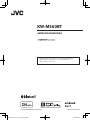 1
1
-
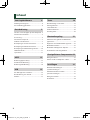 2
2
-
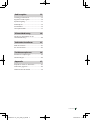 3
3
-
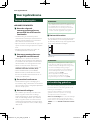 4
4
-
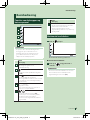 5
5
-
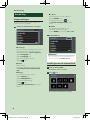 6
6
-
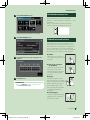 7
7
-
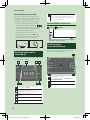 8
8
-
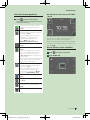 9
9
-
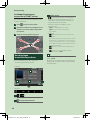 10
10
-
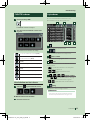 11
11
-
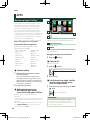 12
12
-
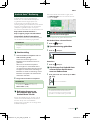 13
13
-
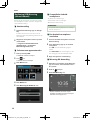 14
14
-
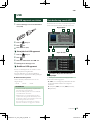 15
15
-
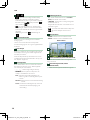 16
16
-
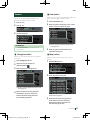 17
17
-
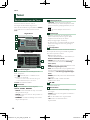 18
18
-
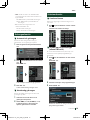 19
19
-
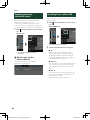 20
20
-
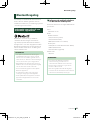 21
21
-
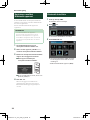 22
22
-
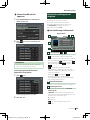 23
23
-
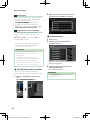 24
24
-
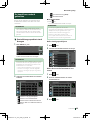 25
25
-
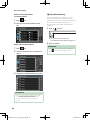 26
26
-
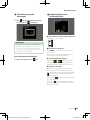 27
27
-
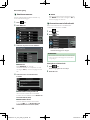 28
28
-
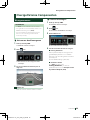 29
29
-
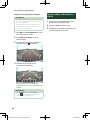 30
30
-
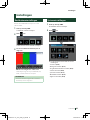 31
31
-
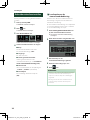 32
32
-
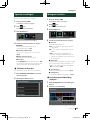 33
33
-
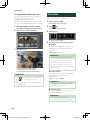 34
34
-
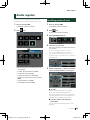 35
35
-
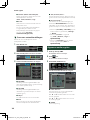 36
36
-
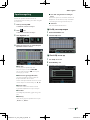 37
37
-
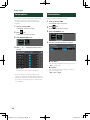 38
38
-
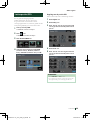 39
39
-
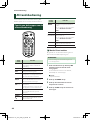 40
40
-
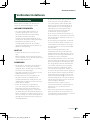 41
41
-
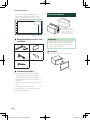 42
42
-
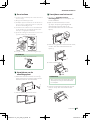 43
43
-
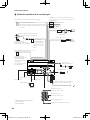 44
44
-
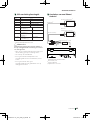 45
45
-
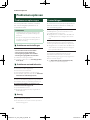 46
46
-
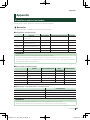 47
47
-
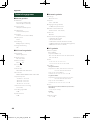 48
48
-
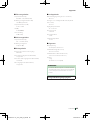 49
49
-
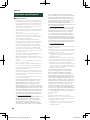 50
50
-
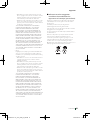 51
51
-
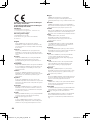 52
52
-
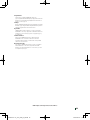 53
53
-
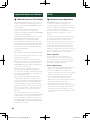 54
54
-
 55
55
-
 56
56
in andere talen
- English: JVC KW-M560BT Owner's manual
Gerelateerde papieren
Andere documenten
-
Kenwood DMX125DAB de handleiding
-
Kenwood DNX 5160 DABS Snelstartgids
-
Pioneer AVIC-Z730DAB Handleiding
-
Pioneer AVIC-Z610BT Handleiding
-
Pioneer AVH-Z3100DAB Handleiding
-
Pioneer SPH-DA250DAB Handleiding
-
Pioneer AVH-Z7000DAB Handleiding
-
Pioneer AVH-Z7200DAB Handleiding
-
Pioneer SPH-DA230DAB Handleiding
-
Pioneer SPH-EVO82DAB Handleiding